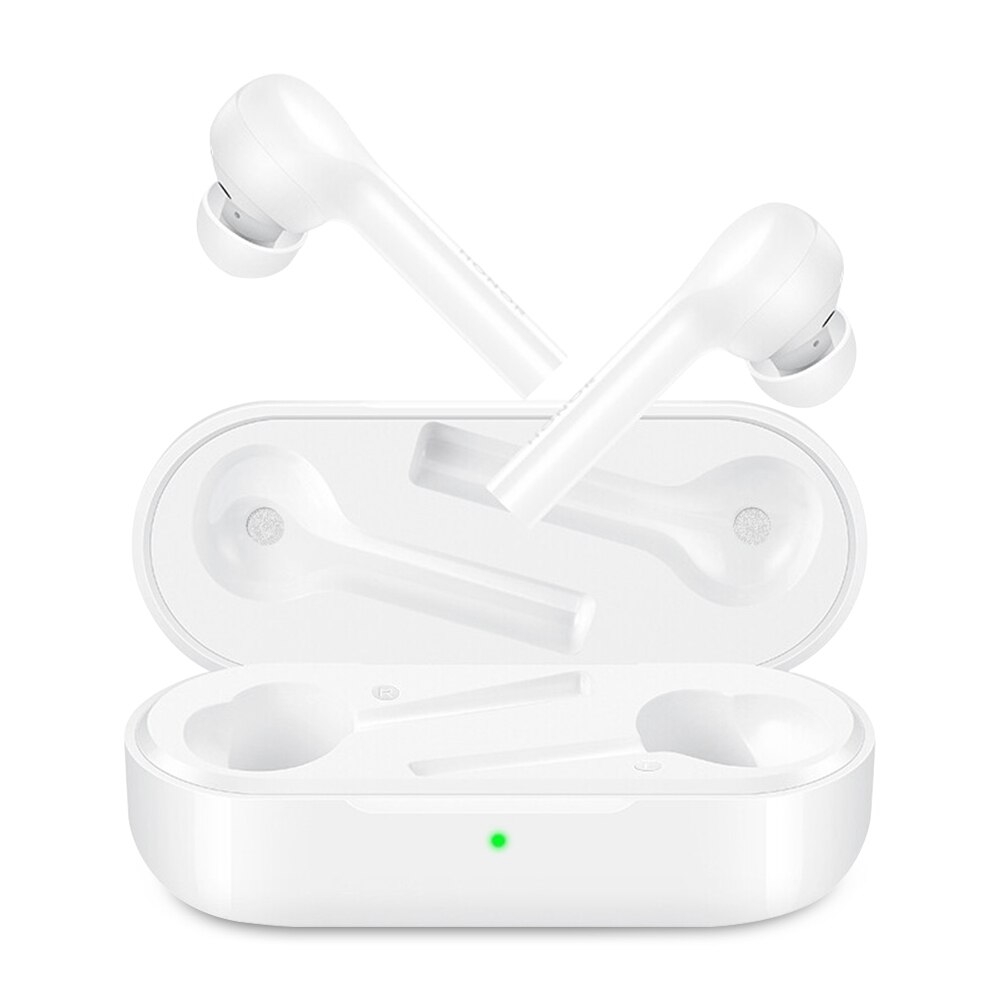Наушники Honor Flypods Lite. Инструкция на русском. Как пользоваться. Обзор

Внешний вид bluetooth наушников Honor Flypods Lite



✓ В комплект поставки входит три пары съемных вставок малого (S), среднего (M) и большого (L) размера, а также специальные вставки для занятий спортом.
✓ В комплект поставки входит одна пара съемных резиновых колец (для каждого наушника).
Как включить наушники Honor Flypods Lite
Чтобы включить наушники FlyPods, включите зарядный чехол.
Поместите наушники FlyPods в зарядный чехол, откройте крышку зарядного чехла, нажмите и удерживайте функциональную кнопку 2 секунды, пока не загорится индикатор и не начнет мигать синим. После этого зарядный чехол и наушники FlyPods включатся и перейдут в режим сопряжения. Если индикатор не загорается, зарядите зарядный чехол и повторите попытку.
Подключение беспроводных наушников Honor Flypods Lite к телефону
1. Откройте зарядный чехол (оба наушника Honor FlyPods Lite должны быть в чехле), нажмите и удерживайте функциональную кнопку 2 секунды, пока не загорится индикатор и не начнет мигать синим. Наушники FlyPods перешли в режим сопряжения.
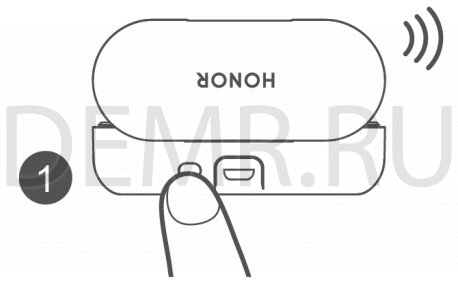
2. Включите Bluetooth на телефоне и сопрягите его с Bluetooth-наушниками FlyPods Lite.

На качество Bluetooth-соединения могут влиять электромагнитные помехи, которые могут помешать установлению сопряжения между телефоном и наушниками FlyPods, привести к разрыву соединения с наушниками FlyPods или невозможности воспроизведения звука.
Автоматическое повторное подключение наушников Honor Flypods Lite
Когда наушники FlyPods в зарядном чехле, при открытии крышки зарядного чехла они автоматически подключаются к телефону, с которым последним было установлено сопряжение.
На телефоне должен быть включен Bluetooth, телефон должен находиться в зоне действия Bluetooth наушников FlyPods.
Порядок повторного подключения
Наушники Honor Flypods Lite отключаются от телефона из-за выхода из зоны действия Bluetooth.
✓ Если вы вернетесь в зону действия Bluetooth в течение 10 минут, наушники FlyPods автоматически подключаться к телефону.
✓ Если вы возвращаетесь в зону действия Bluetooth в течение 10–30 минут, вам необходимо будет подключиться к телефону вручную.
✓ Если вы не возвращаетесь в зону действия Bluetooth в течение 30 минут, наушники FlyPods переходят в режим гибернации. Чтобы активировать наушники FlyPods и повторно подключиться к телефону после возврата в зону действия Bluetooth, наденьте наушники.
Если наушники FlyPods не подключаются к телефону автоматически, подключите их вручную на экране установления Bluetooth-соединения телефона.
Как пользоваться bluetooth наушниками Honor Flypods Lite
Вызовы
Дважды коснитесь наушника Honor Flypods Lite, чтобы ответить на входящий вызов или завершить текущий разговор.
Эта функция будет работать корректно, только если вы правильно наденете наушники FlyPods. В случае некорректной обработки вызова отрегулируйте положение наушников FlyPods в ушах.
Управление воспроизведением музыки
✓ Если Вы не разговариваете, дважды коснитесь правого наушника, чтобы включить или приостановить воспроизведение музыки.
✓ Извлечение наушника приостанавливает воспроизведение композиции.
Эта функция будет работать корректно, только если вы правильно наденете наушники FlyPods.

Активация голосового помощника
Дважды коснитесь левого наушника, чтобы активировать голосового помощника.
Эта функция будет работать корректно, только если вы правильно наденете наушники FlyPods.
Сброс настроек наушников Honor Flypods Lite на заводские
1. Поместите наушники FlyPods в зарядный чехол и убедитесь, что крышка зарядного чехла открыта.
2. Нажмите и удерживайте функциональную кнопку на зарядном чехле 10 секунд или дольше, пока индикатор не начнет попеременно мигать красным, зеленым и синим. На наушниках FlyPods восстановлены заводские настройки.

Как заряжать наушники Honor Flypods Lite
Зарядка наушников FlyPods
✓ Когда наушники FlyPods в зарядном чехле, индикатор на чехле мигает синим, затем гаснет. После этого наушники FlyPods переходят в режим зарядки.
Зарядка зарядного чехла (кейса) Honor Flypods Lite
✓ Когда индикатор на зарядном чехле мигает красным, уровень заряда батареи низкий, зарядный чехол необходимо зарядить.
✓ Когда индикатор на зарядном чехле загорается зеленым во время зарядки, зарядный чехол заряжен.
Установка мобильного приложения для наушников Honor Flypods Lite
Отсканируйте с помощью телефона нижеприведенный QR-код, чтобы загрузить и установить последнюю версию ПО наушников FlyPods. Новые версии ПО для наушников FlyPods предоставляются периодически.

Характеристики беспроводных наушников Honor Flypods Lite
Модель Honor FlyPods Lite
Функция гарнитуры есть
Минимальная воспроизводимая частота 20 Гц
Максимальная воспроизводимая частота 20000 Гц
Микрофон есть
Расположение микрофона в корпусе
Версия Bluetooth 4.2
Время автономной работы до 3 ч
Радиус беспроводной связи 10 м
Степень пылевлагозащиты IP IP54
Особенности, дополнительно функция быстрой зарядки
Вес 11 г
Читайте Инструкцию по использованию bluetooth наушников Honor Flypods Lite на английском
В данном обзоре мы рассмотрим наушники от компании Хонор. Вы сможете подключить беспроводную гарнитуру Honor FlyPods к вашему мобильному телефону. А также научитесь пользоваться устройством. Ведь каждая модель требует индивидуальный подход.
Содержание
- Обзор беспроводных наушников Honor FlyPods
- Каким образом подключить гарнитуру Honor FlyPods к телефону
- Особенности использования наушников Honor FlyPods
- Почему не подключаются гарнитура к телефону
Обзор беспроводных наушников Honor FlyPods
Беспроводные вкладыши FlyPods от китайского популярного производителя Honor созданы по образу и подобию Apple AirPods. Они также имеют кейс, в который помещаются оба наушника. На нём можно обнаружить четыре световых индикатора, которые отображают уровень заряда самого кейса.

Так как он служит станцией для подзарядки. С его помощью можно заряжать устройство без сети или любого другого источника питания.
На его корпусе также расположена кнопка. При её нажатии распространяется сигнал о готовности наушников Honor FlyPods к сопряжению с мобильным телефоном. Если наушники находятся в кейсе. Индикатор есть не только на внешней стороне кейса, но и внутри на панели с отверстиями для помещения вкладышей.

Этот индикатор говорит нам о количестве заряда самих наушников.
| Цвет индикатора: | Процент заряда: |
|---|---|
| Красный. | Менее 20%. |
| Жёлтый. | Более 20% и меньше 80%. |
| Зелёный. | Более 80%. |
Honor FlyPods имеют обтекаемую форму. Но это не способствует выпадению их из ушей. Они отлично сидят даже при беге. На конце ножки находится микрофон. Никаких проблем при его тестировании обнаружено не было. Он отлично различает голосовые команды. А на другом конце (не важно, через гарнитуру или телефон) наш голос чётко слышит собеседник.
Читайте также: Как убрать блокировку экрана на Хонор.
Каким образом подключить гарнитуру Honor FlyPods к телефону
Чтобы подключить наушники FlyPods к смартфону, необходимо на кейсе найти кнопку, которая специально предназначена для этого. К сожалению, Honor не организовала технологии в наушниках, которая способна автоматически сопрягать их с телефоном. Как это происходит в устройстве Apple. Поэтому нам нужно зажать кнопку на корпусе на 5 -7 секунд.
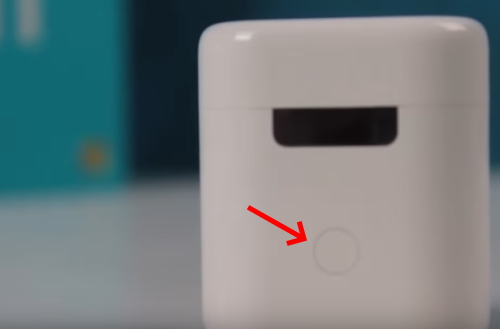
При этом индикатора под крышкой кейса должен загореться голубым цветом.
Дальнейший порядок действий:
- Теперь переходим к манипуляциям с мобильным телефоном. Откройте на нём окно с настройкой блютуз и активируйте технологию;
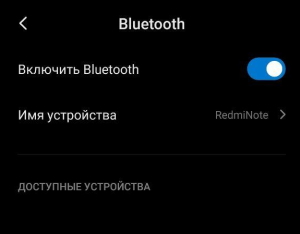
- Начните новый поиск устройств, если название модели наушников FlyPods не отображается в списке;
- Выберите наушники в списке Bluetooth устройств для подключения.
Теперь, когда вы будете класть устройство в кейс, они автоматически будут пропадать из списка подключенных. А когда вы достанете их из кейса и положите в уши, наушники FlyPods Хонор автоматически подключатся к вашему смартфону.

Хотя на них и нанесена маркировка левого и правого наушников, в списке устройств они отображаются одним названием. Теперь вы можете наслаждаться музыкой до 3 часов непрерывной их работы. А кейс дополнительно разрешит подзаряжать вкладыши и использовать ещё до 20 часов (в режиме постоянной работы).
Это может быть полезным: Как включить Honor Band 4, 5.
Особенности использования наушников Honor FlyPods
В отличие от других китайских производителей наушников TWS похожих на AirPods, Honor реализовала в FlyPods собственный набор функций. Левый и правый наушники разделяют обязанности по управлению проигрыванием. Например, взяв в руки левый и прикоснувшись быстро два раза к его сенсорной панели, у вас получится вызвать голосового помощника.

А если нажать один раз по кнопке на правом наушнике, вы остановите проигрывание трека в музыкальном плеере на телефоне.
Снова нажмите по правому вкладышу Хонор два раза, если ваш номер в данный момент вызывает другой абонент. И вы сможете говорить с ним, не обращаясь к кнопкам на мобильном телефоне. К сожалению, у нас нет возможности изменить назначение сенсорных кнопок и установить свой порядок к определённым функциям. Зато мы сможем быстро привыкнуть к текущим функциям и вовремя реагировать в определённых ситуациях.

Есть в FlyPods от Honor и другие недостатки. К примеру, у нас нет возможности точно определить уровень заряда на наушниках через панель Bluetooth. Не отображается эта информация и в панели быстрого доступа. Лишь индикаторы указывают на критический или средний его уровень. Хотя этот недостаток мы можем восполнить мобильным приложением для телефона из Google Play. Фирменной программы пока что в маркете нет, но вы можете самостоятельно найти любую другую при помощи строки поиска.
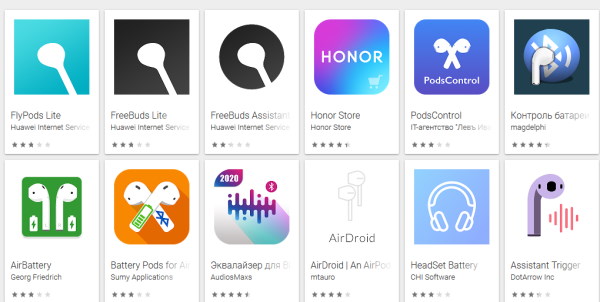
Рекомендуем к прочтению: Как вставить СИМ карту в Хонор.
Почему не подключаются гарнитура к телефону
Нередко пользователям приходится сталкиваться с проблемами при подключении FlyPods. Это может происходить по невнимательности, ведь при сопряжении оба наушника должны быть заряженными. Попробуйте также убрать из списка подключенные по блютуз устройства в телефоне, если вы ими не пользуетесь в данный момент.
Чтобы выполнить сопряжение вкладышей Хонор со смартфоном, расположите оба устройства максимально близко друг к другу.
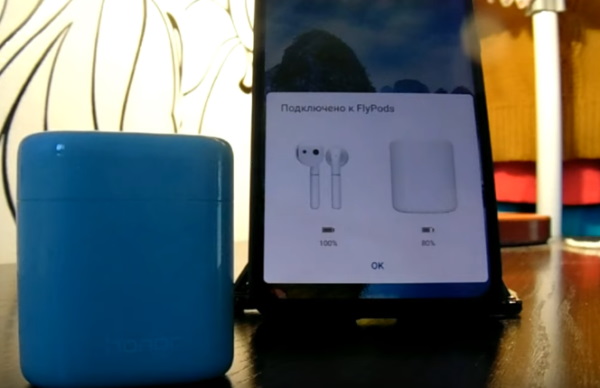
После чего нажмите на корпусе единственную кнопку для сопряжения и удерживайте до тех пор, пока не появится синий или голубой индикатор. Кейс наушников также должен иметь достаточный заряд аккумулятора. Таким образом, выполнить сопряжение Honor FlyPods со смартфоном просто, если правильно соблюдать алгоритм действий.
Начало
Приветыч всем! Данная модель беспроводных наушников появилась ещё в декабре 2018 года. Сам их приобрел в 19 году и получается, что на руках они примерно 2 года. Могу сразу ответить на вопрос, работают ли они до сих пор? Да, на половину, имею ввиду только один наушник. Причина: кошечка уронила их с не маленькой высоты, после чего и перестал работать один наушник, но не до конца, а просто начал очень тихо звучать. Также хочется отметить, что в наушниках не хватает резинки (отмечено на фото ниже) из-за чего они теряют свою красоту. Постараюсь всё рассказать о этих наушниках, поехали!

Содержание
- Начало
- Где купить?
- Характеристики
- Комплектации
- Подключение наушников к смартфону
- Как пользоваться
- Подробнее о наушниках
- Звук
- Микрофон
- Цена
- Недостатки
- Вывод
Где купить?
КУПИТЬ Honor Flypods Lite
Характеристики
| Доступные цвета | черный, белый и мятный |
| Размеры (ШхВхТ) | 45 x 50,5 x 24,5 мм |
| Тип устройства | беспроводные наушники |
| Микрофон | есть |
| Тип | внутриканальные |
| Технология | динамические |
| Диапазон воспроизводимых частот | 20-20000 Гц |
| Вес | 20 г |
| Вес (одного наушника) | 10 г |
| Влагозащита | есть |
| Класс защиты | IP54 |
| Светодиодный индикатор | есть |
| Тип беспроводного соединения | Bluetooth 4.2 |
| Поддержка профилей работы | HFP (Hands-free), A2DP, Headset, AVRCP |
| Радиус действия | 10 м |
| Чувствительность | 110 дБ |
| Сопротивление | 32 Ом |
| Емкость аккумулятора | 45 мА·ч |
| Время работы | 3 ч |
| Время работы от аккумулятора в кейсе | 12 ч |
| Разъем для зарядки кейса | micro USB |
| Емкость аккумулятора кейса | 300 мА·ч |
| Поддержка платформ | Android, iOS |
Комплектации
К сожалению, не смогу показать через фотки, какая была коробка и что было в комплектации, поэтому только в текстовом виде. В комплекте идут: сами наушники, кейс, 3 комплекта амбушюр (отличаются размерами), провод micro-USB (20 см, да-да, он короткий) и инструкция на английском и китайском языке. На фото надеты самые маленькие амбушюры.

Подключение наушников к смартфону
Подключаются они стандартным образом. Необходимо открыть кейс и зажать кнопку (~3 секунд) на обратной стороне кейса:

Для сопряжение нужно активировать Bluetooth в телефоне, далее выбрать наушники FlyPods Lite. Тыкнуть «Начать сопряжение».
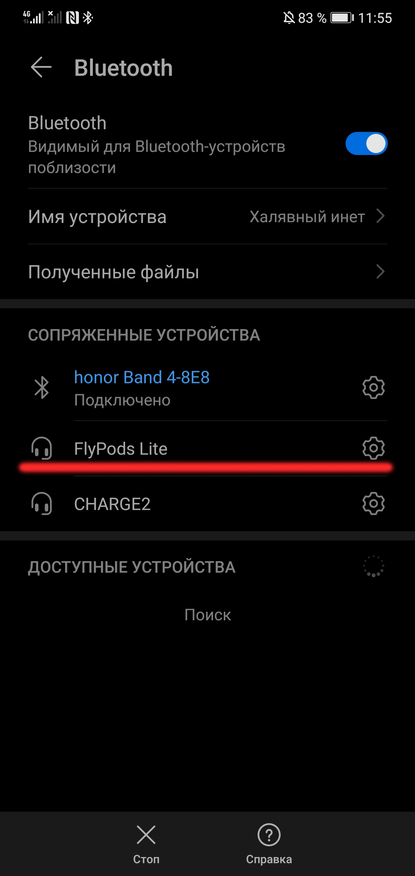
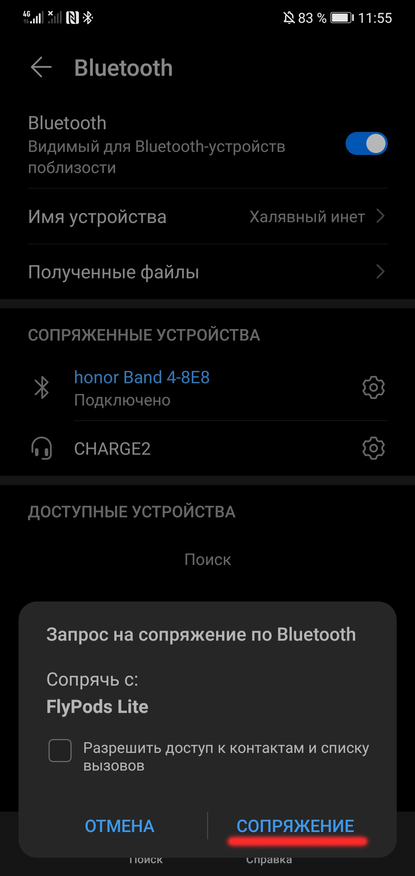
В будущем подключение между наушниками и телефоном будет происходить автоматически. Сразу нескольким устройствам подключиться нельзя. К PC (компьютер) подключаются без проблем, если есть функция Bluetooth.
Как пользоваться
- Двойное касание по правому наушнику – ставит музыку на паузу, либо же продолжает проигрывать;
- Ответить или завершить вызов — осуществляется двойным касанием по левому наушнику;
- Для вызова помощника — необходимо один раз нажать по левому наушнику;
- Вытащив любой наушник из уха, трек автоматически ставится на паузу, а для воспроизведения, как я говорил выше (1 пункт), нужно сделать двойной клик по правому.
Подробнее о наушниках
Ходил с ними очень долгое время и могу сказать, что они не вызывали в ушах дискомфорта при длительном эксплуатации. Не знаю, но, либо амбушюры идущие как «маленькие» для моих ушек кажутся большими, либо же, что-то не так с моими ушами, так как бывало (редко) что они выпадали из ушек. В связи с чем, для меня было проблематично заниматься в них спортом.
Гулял в них во время дождя, после чего, никаких проблем не было. Много раз ронял и всё обходилось, кроме одного случая (ситуация с кошкой). Магниты в кейсах мощные, поэтому наушники крепко держаться. Перевернув открытый кейс, наушники не выпадут.


Спереди наушников находится индикатор, указывающий уровень зарядки кейса. Могу ошибаться, но красный загорается, когда уровень заряда остается меньше 20%, а зеленый больше 20%. Уровень заряда наушников можно отследить в смартфоне.


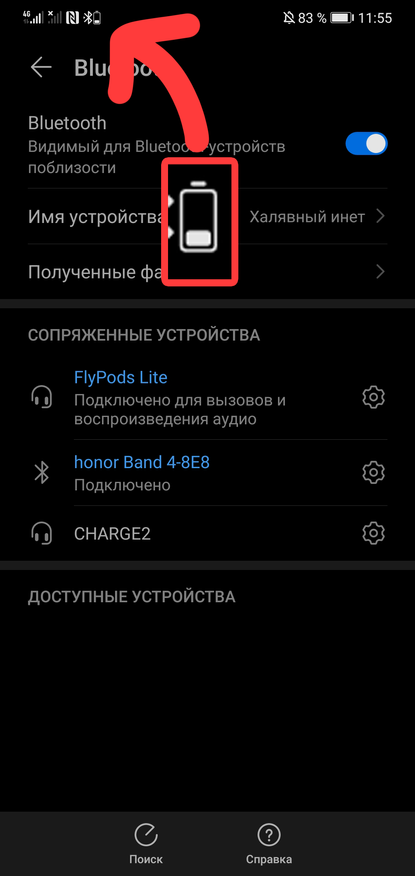
Заражается полностью примерно за ~2 часа. Объем аккумулятора каждого наушника — 45 мА*ч, а в кейсе 300 мА*ч. Как заявляют производители, полный заряд наушников должно хватить на 12 часов. Но, по моим меркам их хватает примерно на ~10 часов.
С другой стороны расположен порт micro USB для зарядки.

Снизу кейса:

Отметки в наушниках «R» и «L» присутствуют. Различить в темноте, будет довольно не просто. Проще сориентироваться по расположению наушников в кейсе, то есть наушник слева — для правого уха, а правый наушник — для левого.
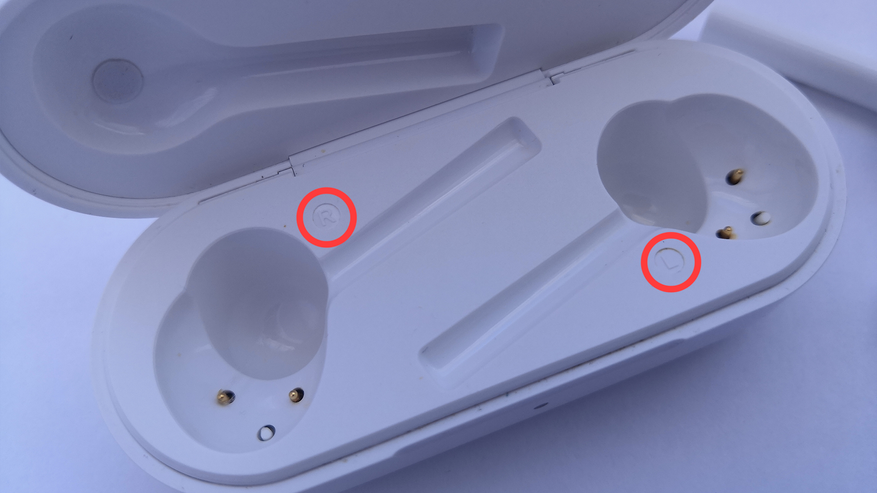

Звук
Общее впечатление от звука положительное. Чёткий бас, но не слишком глубокий и несильный. Средние частоты преобладают, местами их слишком много. Высокие тона выражены хуже, которые могли бы быть немного сильнее. Классика звучала прекрасно, а рок — хорошо. Считаю, что звук на достойном уровне.
Микрофон
Микрофон наушников FlyPods Lite, я бы сказал, что на среднем уровне, так как в шумных местах в них будет довольно не комфортно разговаривать. Шумоподавление есть, но работает не на высоком уровне. А так, находясь, например дома, в них комфортно вести беседы. На улице приятно разговаривать, только если нету сильного ветра.

Цена
После релиза они стоили в районе 5 тысяч рублей. Спустя некоторое время, компания Huawei начали дарить эти самые наушники в качестве подарка с новым приобретенным телефоном от Huawei. Конечно, многие кому не нравятся внутриканальные наушники, начали их продавать в Avito, Юла и т. д. Где, конечно же, сам их приобрел за 3800 рублей (новые). А сейчас их можно приобрести в районе 4к рублей.
Недостатки
- К сожалению, нельзя переключать музыку и изменять громкость с помощью сенсора наушников;
- При просмотре видео, один-два раза бывало, что звук отставал от видео;
- Также был такой момент, что один из наушников отстает. Решение: поместить наушники в кейс, закрыть, достать обратно и воля.
- Трудности с размерами амбушюр, так как надев самые маленькие, они всё равно для моих ушек кажутся большими;
- Микрофон
- Поддержка только Bluetooth версии 4.2.
Вывод
Они хороши, если у вас уже был опыт с вакуумными наушниками и они Вам понравились. Тогда, да, действительно наушники Вам идеально подойдут. Они отлично справляются со своей задачей. На счет себя скажу, что мои уши плохо контактируют с вакуумными наушниками, поэтому я теперь всегда беру только вставные наушники.
КУПИТЬ Honor Flypods Lite

Как подключить беспроводные наушники Хуавей и Хонор к телефону. В данной статье Вы узнаете, как выполнить подключение к телефону, ПК или планшету через Bluetooth.
Алгоритм действий
Инструкция подключения наушников к Honor 10 выглядит следующим образом:
- Для начала нужно открыть панель уведомлений. Для этого свайпом пользователю надо опустишь шторку вниз.
- Выбрать иконку «Bluetooth». Если нужно включить или выключить функцию, то щелкнуть нужно один раз. Если требуется зайти в настройки Bluetooth, то необходимо нажать на значок, удерживая его в течение пары секунд.
- Нажать на Bluetooth, удерживая палец в течение 2 секунд.
- Откроется меню настройки Bluetooth.
После этого нужно включить беспроводные наушники нажатием кнопки питания, которую нужно удерживать до тех пор, пока светодиодный индикатор не начнет гореть постоянно, не мигая. На устройстве, как правило, загорается светодиодный индикатор, который отображает готовность наушников к использованию. Кроме того, иногда наушники подают звуковое сообщение, которое также означает готовность устройства к сопряжению.
После того, как наушники будут включены, режим сопряжения двух устройств станет доступен в течение 30 секунд. После этого пользователю необходимо взглянуть на дисплей смартфона Honor 10. В настройках Bluetooth надо зайти в меню «Доступные устройства» должна отобразиться кнопка «Поиск». Начнется поиск устройств, а затем на смартфоне будет виден список тех девайсов, которые телефон нашел в радиусе 10 м.

Нужно выбрать устройство, нажать на его название. После этого должна появиться надпись «Подключено» напротив названия наушников. Иногда система может запросить пароль для соединения, найти его можно в инструкции к беспроводным наушникам. Если соединение прошло успешно, то в наушниках снова раздастся голосовое сообщение, информирующее пользователя о том, что устройства сопряжены.
После этого можно считать, что подключение наушников к Honor 10 завершено.
Перед тем, как подключить беспроводные наушники к смартфону, нужно выполнить общие рекомендации
Первое, что нужно сделать — подключить и включить гарнитуру. Некоторые модели оснащаются индикатором заряда, но зачастую он отсутствует. Поэтому не забывайте своевременно заряжать девайс.
Общие рекомендации:
- Включите на телефоне модуль, который необходим для сопряжения с гарнитурой (Bluetooth или NFC);
- В самих наушниках нужно будет включить режим сопряжения. В разных устройствах он включается различным образом, но обычно для этого требуется длительное нажатие клавиши питания;
- Чтобы подключить оба беспроводных наушника к телефону, нужно расположить их на дистанции не дальше 10 метров от него.
- Функция Bluetooth является современным способом беспроводной связи, которой можно воспользоваться в каждом современном смартфоне. Таким образом, можно настроить связь между двумя телефонами, смартфоном и наушниками и т.д.Среди достоинств такого типа связи можно выделить следующие:
- простота в использовании;
- легкость в подключении;
- маленькое потребление энергии.
Но стоит отметить и про недостаток беспроводной связи Bluetooth – допустимое максимальное расстояние между устройствами равно 10 м.
Комплект поставки Bluetooth наушников Huawei FreeBuds
- 2 x беспроводных наушника
- 1 x зарядный чехол
- 4 x сменные вставки (размеры L, M, S, XS)
- 1 x кабель для зарядки USB-C
- 1 x краткое руководство пользователя
- 1 x гарантийный талон
- 2 x силиконовых кольца (вставлены в наушники, левый и правый)
- * Декоративная поверхность микрофона покрыта изоляционным материалом.

Как подключить беспроводные наушники по Bluetooth — подробная инструкция
Инструкция очень простая, причем сопряжение нужно выполнить лишь один раз. В дальнейшем смартфон будет автоматически подключаться к наушникам при наличии их в радиусе действия Блютуз. Как подключить беспроводные наушники к телефону на Андроид? — Давайте разбираться.
Как подключить беспроводные наушники Хонор и Хуавей к телефону через bluetooth
Блютуз – специальная технология для беспроводной связи. Функция имеется во всех современных смартфонах. Если ранее она использовалась исключительно для обмена файлами, то сегодня она позволяет подключать устройства между собой. То есть, технология является единственным способом для подключения наушников.
Несмотря на преимущества использования Bluetooth, он имеет один недостаток связанный с расстоянием, которое не должно превышать 10 метров между гаджетами. Если расстояние превысит доступное значение, то сопряжение прервется.

Сама процедура по подключению не вызывает сложностей. Она делится на три шага:
- Включение Bluetooth.
- Обнаружение.
- Сопряжение.
Рассмотрим этапы подключения.
Включение Блютуза на телефоне
Первым делом активируйте беспроводную функцию на смартфоне. Для этого:
- Свайпом откройте верхнюю панель уведомлений.
- Среди значков найдите Блютуз (изображение в виде буквы В).
- Зажмите пальцем на иконке, что запустит настройки.
- В этом же окне вы увидите обнаруженные гаджеты.
Как обновить смартфон Хонор и Хуавей до EMUI 11: список моделей 2020 года
Подготовка Bluetooth-устройства к сопряжению
Следующий шаг – включить Блютуз на самой гарнитуре. Зажмите специальную кнопку и дождитесь, когда индикатор начнет мигать, что будет свидетельствовать об обнаружении доступных устройств. На телефоне потребуется выбрать гаджет в списке.
Таким образом осуществляется подключение. Инструкция подходит для всех телефонов, включая Samsung, Xiaomi, iPhone. В основном рассматриваемый аксессуар подразумевает в комплектации специальный кейс, который выступает в качестве зарядного устройства. При попытке сопряжения поместите гарнитуру в футляр. Если устройство поставляется без кейса, то при подключении достаточно зажать одну клавишу. Данный процесс зависит от модели используемой гарнитуры.
FreeLace
Главной особенностью FreeLace является скрытый USB, который достается возле регуляторов громкости. Таким образом их можно подзарядить не только при помощи кейса, а к примеру, через ноутбук или сам смартфон.
Активация не отличается сложностью. Достаточно зажать кнопку питания и дождаться, когда замигает индикатор. Моргание лампочки означает, что гаджет готов к обнаружению. Проверьте список видимых устройств в телефоне и выберите нужное.
FreeBuds Lite
Поместите FreeBuds Lite в кейс и откройте крышку. Затем нужно зажать клавишу возле USB, что запустит соединение по Блютуз. После сопряжения их можно достать с футляра.
FlyPods Lite
Активация FlyPods Lite осуществляется также, как и в описании FreeBuds Lite. То есть, не вынимая гаджет из футляра, нажмите кнопку питания и подождите, когда индикатор загорится белым.
Первое сопряжение устройства со смартфоном
Как подключить беспроводные наушники Honor и Huawei в первый раз мы рассмотрели выше на примере разных моделей. То есть, главное активировать саму функцию для связи в телефоне и на гарнитуре. Система самостоятельно произведет поиск. Для сопряжения достаточно выбрать нужный гаджет в списке.
В некоторых ситуациях может потребовать ввод пароля при попытке сопряжения. Стандартно устанавливается четыре нуля.
Повторное подключение после разрыва связи по Bluetooth
Если произошло отключение наушников от сопряженных телефонов (например, по причине большой удаленности телефона от AM61), то
- Если вы вернетесь в зону действия Bluetooth в течение 10 минут, сопряжение с AM61 будет восстановлено автоматически.
- Если вы вернетесь в зону действия Bluetooth в течение 30 минут, сопряжение можно будет восстановить вручную нажатием на кнопку включения наушников («O»).
- Если вы не вернетесь в зону действия Bluetooth в течение 10 минут, наушники автоматически отключатся.
Некоторые модели телефонов не смогут автоматически подключиться к наушникам из-за проблем, вызванных несоответствием версий/ технологий Bluetooth. Эти проблемы не имеют никакого отношения к качеству Honor Sport AM61.

Подключение Bluetooth-устройства с телефоном, который ранее уже подключался
Повторное сопряжение производится примерно таким же образом, но без лишних действий по обнаружению и вводу пароля. Допустим вы хотите подключить Honor Sport AM61 от Хуавей – просто включите Блютуз на двух гаджетах.
Повторное сопряжение
- Чтобы снова включить наушники и режим сопряжения, нажмите и удерживайте кнопку включения («O») более пяти секунд. Замигает красно-синий индикатор, и прозвучит голосовое сообщение с указанием дождаться, когда Bluetooth-соединение будет установлено.
- Включите Bluetooth на телефоне и выполните сопряжение с наушниками.
Сопряжение одновременно с двумя телефонами (или одним телефоном плюс другое устройство)
- Подключите Honor Sport AM61 к первому телефону.
- Отключите наушники.
- Нажмите и удерживайте кнопку включения наушников («O») более 5 секунд, чтобы включить их и войти в режим сопряжения Bluetooth. Выполните подключение наушников со вторым телефоном устройством.
- Откройте список доступных по Bluetooth устройств в вашем первом телефоне и подключите его к наушникам.
Примечание: Когда ваши наушники подключены к двум устройствам одновременно, воспроизведение музыки возможно только с одного из телефонов. Если вы захотите включить музыку на своем втором телефоне, остановите воспроизведение на первом устройстве.
Правила подключения без ошибок
Беспроводные наушники не всегда способны на качественную беспроводную связь. Если правильно откалибровать гарнитуру, даже на самой бюджетной модели можно получить хорошую передачу голоса и звука. Для стабильной работы потребуется выполнить ряд несложных действий.
| 1 | Полностью зарядить беспроводные наушники, включить их |
| 2 | Настроить громкость звука и микрофона наушников |
| 3 | Соединить наушники и телефон через блютуз |
| 4 | Оценить слышимость в наушниках музыки и телефонного разговора |
| 5 | При необходимости, повторно настроить громкость гаджета |
| 6 | Сохранить оптимальные параметры, если не предусмотрена автоматическая синхронизация |
Важно! Приведенная инструкция содержит общие советы того, как подключить беспроводные наушники к телефону быстро и правильно. Для многих устройств разработаны специальные приложения. Они позволяют сделать точную настройку беспроводной гарнитуры и смартфона.
Возможные проблемы подключения
- Многие проблемы решаются простым удалением устройства в Bluetooth и добавлением его заново
- Посмотрите заряжены ли наушники или колонка
- Включена ли кнопка блютуз сопряжения
- Сделайте перезагрузку смартфона
- Поднесите гарнитуру поближе
- Перезагрузите мобильный, часто это помогает если вы давно этого не делали и кэш просто на просто забился
Гарнитура подключена, но звук плохого качества
Еще одна немаловажная проблема при беспроводном соединении наушников, это плохое качество звука. Чаще всего это случается из-за большого расстояния между наушниками и смартфоном. Достаточно приблизить устройства друг к другу и проблема сама собой устранится.
Но к сожалению, не всегда все так просто. Плохое качество звука как при прослушивании музыки, так и при телефонных разговорах может быть из-за программных ошибок. В таком случае придется выполнить жесткую перезагрузку девайса, иначе говоря, сбросить настройки гарнитуры до заводских.
Звук моно и плохого качества
Если звук не соответствует характеристикам, то вероятно протокол определился неверно. Другими словами, Андроид не запустил профиль A2DP, нужный для стереозвука, из-за чего работает только моно. Перезагрузите телефон и гарнитуру, а затем повторите подключение.
Смартфон Хуавей не находит наушники
Первым делом перезагрузите гаджеты, а затем повторите процедуру подключения. Обычно причина скрывается в системном сбое в Андроид.
Если ваш телефон не видит гарнитуру, значит, была допущена ошибка. Проверьте, какое расстояние между девайсами, оно не должно превышать 10 метров. Помните, что преграды и толстые стены сокращают допустимое расстояние.
Одной из причин невозможности сопряжения может быть отключенный модуль Bluetooth на смартфоне. Рекомендуется проверить опцию в панели уведомлений и, если нужно, сделать настройки.

Если ваш девайс не желает сопрягаться с телефоном, следует проверить уровень заряда. Не стоит пытаться подсоединить к смартфону разряженные наушники. Как правило, описанные проблемы являются основными в момент сопряжения устройств. Устраняются они быстро и просто.
Как решить проблему с подключением Bluetooth-наушников
Наиболее распространенная причина проблем с сопряжением по Bluetooth – это помехи, которые создаются сигналами Wi-Fi. В современных смартфонах, планшетах и ноутбуках модули Bluetooth и Wi-Fi могут работать одновременно. Именно из-за вай-фай часто возникает потеря связи по «синезубу». Проблема решается отключением Wi-Fi на телефоне перед тем, как вы будете устанавливать связь по блютуз.
Помехи могут создавать другие устройства и бытовые приборы – микроволновые печи, люминесцентные лампы, маршрутизаторы и даже некоторые кабели питания. В идеале нужно отойти подальше от любых устройств, использующих Wi-Fi. А если проблема исходит от Wi-Fi маршрутизатора, можно попробовать настроить его на использование другого радиоканала.
- Проверьте настройки сопряжения Bluetooth. Иногда этот модуль может быть просто отключен на телефоне или на другом устройстве. Значки, указывающие, включен или выключен Bluetooth, могут быть плохо видны или скрыты. Для большей уверенности можно попробовать включить и выключить Bluetooth на телефоне или просто перезагрузить сопрягаемые устройства.
- Проверьте уровень заряда батареи. Низкий уровень заряда батареи Bluetooth-наушников является не менее распространенной причиной проблем с подключением.
- Восстановите заводские настройки на ваших наушниках, чтобы очистить старые данные сопряжения.
- Включите режим разработчика на вашем телефоне, чтобы вы могли увеличить количество одновременно подключаемых USB-устройств до трех. Это может помочь, если у вас есть носимые и другие устройства, которые также используют подключение по Bluetooth.
- Заряженные Bluetooth-наушники поднесите к смартфону или планшету и нажмите на них кнопку включения блютуз.
- Зайдите в настройки откройте «Bluetooth» и включите. Также попасть сюда можно, развернув верхнюю шторку и на некоторое время зажав значок подключения.
- После поиска — нажмите на Bluetooth-наушники и, если попросят введите пароль. Чаще всего она состоит просто из четырех нолей – 0000 и написан на коробке гарнитуры.
Звук сразу же будет проигрываться через гарнитуру, можете это проверить, также если есть микрофон, он заменит встроенный в мобильный.
Если ваша модель с NFC модулем — все еще проще, достаточно лишь поднести два устройства к друг другу, чтобы соединение — сопряжение сразу произошло в автоматическом режиме.
Сопрягать со смартфонами от компании Хуавей можно любые беспроводные наушники. Мы рассмотрим сопряжение нескольких лучших моделей.
Настройка наушников серии TWS IS
Инструкция актуальна для модификаций TWS i11S, i7S, i12.
- Активировать Блюутз на наушниках.
- На телефоне выбрать модель по названию, разрешить сопряжение.
- Мигающий синий индикатор оповестит об успешном подключении.
- Если сопряжение не удалось, следует перезагрузить наушники — нажать и удерживать кнопку включения.
После повторного включения необходимо длительное нажатие кнопки или сенсорной панели наушников до момента попеременного мигания красного и синего датчика.

Подключение блютуз наушников Sony
Порядок действий для подключения гарнитур Сони к телефонам Xiaomi, Самсунг, Хуавей:
- Если Bluetooth наушники включены, их нужно выключить.
- На гарнитуре активируют режим сопряжения с телефоном.
- Нажимают и удерживают клавишу ID Set.
- После того, как индикатор начнет мигать, кнопку отпускают. Гарнитура входит в режим соединения с приоритетным устройством.
Перед началом совмещения беспроводных наушников и телефона между собой, необходимо убедиться в полной зарядке гарнитуры и расстоянии не менее одного метра от телефона.


Гарнитура JBL
Блютуз наушники JBL подключаются по стандартной схеме:
- На смартфоне нужно открыть «Настройки».
- Выбрать «Беспроводные сети».
- Активировать модуль Bluetooth.
- Подождать, пока система найдет доступные для подключения устройства.
- Если наушники уже были подключены к телефону ранее, подсоединение будет в автоматическом режиме.

Гарнитура Freebuds
Они были выпущены еще в 2018 году, очень удобные в использовании и успели полюбиться многим меломанам. Внутриканальные наушники вставляются в ухо, и даже при резких движениях не выпадают. Пользоваться таким девайсом легко, сопряжение происходит так же, как и у других моделей.
Гарнитура обладает современными характеристиками. Есть защита от влаги по стандарту IP54. На корпусе имеется небольшой световой индикатор. Благодаря емкому аккумулятору, Freebuds могут работать на одном полном заряде до 10 часов. К тому же заряжаются они достаточно быстро, всего за час.
Подключаются к любому смартфону на операционной системе Android и iOS. Чтобы подключить к смартфону не потребуется выполнять никаких сложных действий.
- Активируйте блютуз на телефоне.
- Включите наушники.
- Нажмите на телефоне в настройках блютуз «Поиск устройств».
- Выберите среди доступных устройств сопрягаемые наушники.
- После этого Фрибадс будут успешно сопряжены со смартфоном.
Существует упрощенная версия этих устройств, которые называются Freebuds Lite. Подключаются они к смартфону и любой технике точно так же.
Видеоинструкция
Источники
- https://infohuawei.com/instrukcii/kak-podkljuchit-besprovodnye-naushniki-huavej/
- https://zen.yandex.ru/media/id/5beaa682e5e0c100aa67a121/sposoby-podkliucheniia-besprovodnyh-naushnikov-k-liubomu-telefonu-5ded5f6e32335400b5374fe8
- https://demr.ru/huawei-freebuds-instruction.html
- https://mobi-insider.com/kak-podklyuchit-besprovodnye-naushniki-honor-i-huawei-k-telefonu.html
- https://huawei-guide.com/kak-podklyuchit-besprovodnye-naushniki-honor-i-huawei-k-telefonu.html
- https://www.orgtech.info/podklyuchenie-naushnikov-k-honor/
- https://gadget-bit.ru/kak-podklyuchit-besprovodnye-naushniki-k-telefonu/
- https://fans-android.com/kak-podklyuchit-besprovodnye-naushniki-k-telefonu-honor-i-huavej/
- https://www.orgtech.info/podklyuchit-besprovodnye-naushniki-huavej/
Особенности наушников
Многие беспроводные наушники повторяют дизайн тех самых AirPods, но мало кто может догнать их по качеству звука. Но вот появились наушники Honor FlyPods Lite, которые благодаря хорошему звуку, претендуют на соперничество с одним из самых популярных брендов. Эти наушники работают и на Android, и на iOS, поэтому подойдут владельцам разной техники. Honor FlyPods Lite хороши не только для прослушивания музыки, но и для разговора по телефону. А ведь этот момент у многих моделей не проработан. Аккумулятор обеспечивает порядка 10-12 часов работы наушников (вместе с кейсом), но их можно использовать по отдельности, чтобы увеличить время автономной работы. Ну и такие приятные мелочи, как автоматическая остановка воспроизведения при вынимании наушника из уха, делают модель Huawei Honor FlyPods Lite ещё более интересной. Стандарт защиты — IP54, поэтому наушники не бояться попадания под дождь, но погружать их в воду не стоит.
Дизайн
Беспроводные наушники Honor FlyPods Lite аккуратные, небольшие, выглядят стильно и современно. Они сделаны из пластика, поэтому лёгкие и практически не чувствуются в ушах. Тонкие линии и плавный изгиб делают их привлекательными. Ножка наушника получилась достаточной длины, чтобы с ними удобно было обращаться. Здесь размещен микрофон, предназначенный для разговора. Головки наушников Honor FlyPods Lite оснащены контактами для зарядки, а ещё в этой части расположен инфракрасный датчик, предназначенный для определения размещения наушников. Он помогает понять, что наушник достали из уха, чтобы прекратить воспроизведение музыки. Кейс имеет продолговатую форму, он небольшой и потому точно помещается в карман. Крышку открыть легко не получится, нужно приложить усилие, ведь здесь очень хороший магнитный замок. Зато это обеспечивает защиту от случайных открытий. Гнезда для наушников также оснащены магнитами, поэтому наушники из них не выпадают. Кейс Honor Bluetooth FlyPods Lite также сделан из пластика. Сзади находится разъем для подключения зарядного устройства (microUSB) и кнопка перезагрузки, а спереди — индикатор. Он отображает состояние кейса, для этого используются разные цвета. Если индикатор горит зелёным, это значит, что он заряжен. Красный цвет указывает на то, что кейс пора подзарядить, а синий говорит о сопряжении со смартфоном. Что касается удобства посадки, то тут мнения расходятся. Одни пользователи довольны тем, как сидят Honor FlyPods Lite, а другим некомфортно. В этом случае многое зависит от подбора амбушюр. В комплекте с наушниками есть три варианта амбушюр разного размера. Из них можно выбрать наиболее подходящий вариант или купить другие амбушюры на свое усмотрение.
Звук
Наушники Huawei Honor FlyPods Lite отлично звучат. У них достаточный запас громкости, нет претензий к основным параметрам по звуку — детальности, чистоте и объему. Если устройство, к которому подключаются наушники, поддерживает кодек aptX, то удаётся получить особенно хороший звук. Сбалансированы частоты, немного не хватает лишь яркости басов. Увеличить басы можно путем подбора амбушюр. Беспроводные наушники Honor FlyPods Lite подходят для любителей всех жанров музыки, ведь отлично в них слушать и рок, и классику, и попсу. Нужно только немного поиграть с эквалайзером, можно выставить в настройках “естественный” звук. Единственное исключение из всей музыки — это джаз, но джаз практически в каждых наушниках звучит коряво. Здесь нет активного шумоподавления, только пассивное, но при этом посторонние звуки редко пробиваются в наушники, только самые громкие из них. При разговоре по телефону благодаря микрофонам голос пользователя отчётливо слышен, а окружающие звуки минимизируются. Вообще наушники Honor FlyPods Lite очень удобны для разговоров. Можно использовать сразу два наушника или только один, а второй оставить заряжаться. На качестве слышимости это не отразится.
Подключение и управление
Достаточно один раз подключить Honor FlyPods Lite к телефону, чтобы потом процесс осуществлялся автоматически. Для этого нужно открыть кейс, и не доставая из него наушники, нажать и удержать клавишу, расположенную рядом с разъемом для зарядки. Должен начать светиться индикатор, мигать синим цветом. Это означает, что наушники перешли в режим сопряжения. Теперь можно активировать Bluetooth на смартфоне, найти наушники в списке устройств и произвести подключение. В дальнейшем эти манипуляции сведутся к минимуму, поскольку достаточно будет открыть кейс и найти наушники в списке подключенных устройств. Управлять ими просто благодаря сенсорной панели. Механические кнопки Honor Bluetooth FlyPods Lite удобны не всегда, а сенсор, если реализован правильно, значительно удобнее. Правда, возможности управления здесь ограничены. Двойной тап по правому наушнику включает или останавливает воспроизведение, а вызвать ассистента можно вызвать при помощи двойного тапа по левому наушнику.Чтобы принять вызов, достаточно дважды тапнуть по любому из наушников, и таким же образом можно завершить разговор. Но сбросить звонок нет возможности. И не хватает переключения треков и регулировки громкости в Honor FlyPods Lite, отзывы об этом красноречиво свидетельствуют. В этом смысле наушники не совсем удобны. Но то, что они автоматически перестают воспроизводить музыку, если достать их из уха, немного уравновешивает чашу весов. Эта функция работает должным образом.
Особенности эксплуатации
Когда речь заходит о беспроводных наушниках, то сразу возникает вопрос о задержке звука и рассинхронизации. В самом начале, когда наушники Honor FlyPods Lite только-только были выпущены, рассинхронизация была заметной. И при просмотре фильмов, и в играх это откровенно мешало. Но со временем благодаря обновлением ситуация выровнялась. Сейчас задержка звука минимальная. Соединение со смартфоном устанавливается надежное, Huawei Honor FlyPods Lite не отваливаются. При этом версия Bluetooth здесь не самая современная — Bluetooth 4.2. Но все же наушники могут отлично работать на расстоянии до 10 метров от смартфона, но многое зависит от препятствий. В квартире соединение не пропадет только при минимальном количестве мешающих факторов, например, перекрытий. Если телефон в одной комнате, а беспроводные наушники Honor FlyPods Lite работают в другой, звук не пропадет только если расстояние между устройствами не слишком большое (6-8 метров).
АвтономностьОсобенного восхищения автономность Honor FlyPods Lite не вызывает, поскольку она стандартная для беспроводных наушников. В наушниках установлен аккумулятор 55 мАч, а емкость батареи кейса 300 мАч.Это позволяет наушникам играть в течение 3 часов от одного заряда, и еще несколько раз их можно будет подзарядить от кейса. Это обеспечивает примерно 12 часами автономного использования наушников, что является средним значением. Есть наушники, которые проработают и больше, но этого времени будет вполне достаточно практически всем пользователям. За 15 минут подзарядки от кейса наушники Honor Bluetooth FlyPods Lite обеспечат 1,5 часа воспроизведения музыки, что крайне удобно. А еще можно использовать один наушник для разговора по телефону, в то же время подзаряжая другой. Сам кейс подзаряжается 2 часа, что является очень хорошим показателем.
Есть ли другие варианты?
Наушники Honor FlyPods Lite позволят насладиться качественным звуком. Они прекрасно передают звучание вокала и разных инструментов. Можно слушать разнообразную музыку, от классики, до тяжелого рока. Пассивное шумоподавление работает отлично. Что касается качества соединения, то наушники, подключившись к смартфону, не будут отключаться. Соединение надежное. А задержки звука со временем были сведены к минимуму. При всем при этом лучшее качество звука обеспечивает кодек aptX, поэтому важно, чтобы смартфон или любое другое устройство его также поддерживало. Замечательно, что есть защита от воды. Автономность у Honor FlyPods Lite хорошая для беспроводных наушников. Вопрос использования microUSB для зарядки — вещь субъективная, поэтому к минусам это добавить сложно. А вот ограниченное управление (отсутствие возможности переключать треки и регулировать громкость на самих наушниках) вполне можно записать в недостатки. В целом модель хорошая, особенно учитывая их стоимость. Honor FlyPods Lite купить можно от 5000 рублей (на официальном сайте цена 7999 рублей). Но и достойные конкуренты в этой ценовой категории тоже есть, поэтому стоит взвесить все за и против перед покупкой беспроводных наушников Honor FlyPods Lite.
Технические характеристики
Частоты: от 20 до 20 000 Гц
Сопротивление: 32 Ом.
Чувствительность: 110 Дб
Беспроводной интерфейс: Bluetooth 4.2 (A2DP, AVRCP, Hands free, Headset)
Поддержка операционных систем: Android, iOS.
Расстояние связи: до 10 метров.
Ёмкость аккумулятора в наушнике: 55 мА·ч
Ёмкость аккумулятора кейса: 300 мА·ч
Время воспроизведения: около 3 часов (12 часов с кейсом).
Время зарядки бокса: около 2 часов.
Температура использования: от -10 до +55
Корпус: пластик.
Защита от воды: IP54.
Размер: 4,5 × 5,05 × 2,45 см
Вес одного наушника: 4 грамма
Вес кейса: 45,5 грамм
Содержание
- Обзор беспроводных наушников Honor FlyPods Lite
- Содержание
- Инструкция для беспроводных наушников Honor Flypods Lite
- Внешний вид bluetooth наушников Honor Flypods Lite
- Как включить наушники Honor Flypods Lite
- Подключение беспроводных наушников Honor Flypods Lite к телефону
- Автоматическое повторное подключение наушников Honor Flypods Lite
- Порядок повторного подключения
- Как пользоваться bluetooth наушниками Honor Flypods Lite
- Вызовы
- Управление воспроизведением музыки
- Активация голосового помощника
- Сброс настроек наушников Honor Flypods Lite на заводские
- Как заряжать наушники Honor Flypods Lite
- Зарядка наушников FlyPods
- Зарядка зарядного чехла (кейса) Honor Flypods Lite
- Установка мобильного приложения для наушников Honor Flypods Lite
- Характеристики беспроводных наушников Honor Flypods Lite
- Как подключить наушники Honor Flypods Lite к телефону
- Подключение беспроводных наушников Honor Flypods Lite к телефону
- Автоматическое повторное подключение наушников Honor Flypods Lite
- Порядок повторного подключения
Обзор беспроводных наушников Honor FlyPods Lite
Начало
Приветыч всем! Данная модель беспроводных наушников появилась ещё в декабре 2018 года. Сам их приобрел в 19 году и получается, что на руках они примерно 2 года. Могу сразу ответить на вопрос, работают ли они до сих пор? Да, на половину, имею ввиду только один наушник. Причина: кошечка уронила их с не маленькой высоты, после чего и перестал работать один наушник, но не до конца, а просто начал очень тихо звучать. Также хочется отметить, что в наушниках не хватает резинки (отмечено на фото ниже) из-за чего они теряют свою красоту. Постараюсь всё рассказать о этих наушниках, поехали!

Содержание
Где купить?
Характеристики
| Доступные цвета | черный, белый и мятный |
| Размеры (ШхВхТ) | 45 x 50,5 x 24,5 мм |
| Тип устройства | беспроводные наушники |
| Микрофон | есть |
| Тип | внутриканальные |
| Технология | динамические |
| Диапазон воспроизводимых частот | 20-20000 Гц |
| Вес | 20 г |
| Вес (одного наушника) | 10 г |
| Влагозащита | есть |
| Класс защиты | IP54 |
| Светодиодный индикатор | есть |
| Тип беспроводного соединения | Bluetooth 4.2 |
| Поддержка профилей работы | HFP (Hands-free), A2DP, Headset, AVRCP |
| Радиус действия | 10 м |
| Чувствительность | 110 дБ |
| Сопротивление | 32 Ом |
| Емкость аккумулятора | 45 мА·ч |
| Время работы | 3 ч |
| Время работы от аккумулятора в кейсе | 12 ч |
| Разъем для зарядки кейса | micro USB |
| Емкость аккумулятора кейса | 300 мА·ч |
| Поддержка платформ | Android, iOS |
Комплектации
К сожалению, не смогу показать через фотки, какая была коробка и что было в комплектации, поэтому только в текстовом виде. В комплекте идут: сами наушники, кейс, 3 комплекта амбушюр (отличаются размерами), провод micro-USB (20 см, да-да, он короткий) и инструкция на английском и китайском языке. На фото надеты самые маленькие амбушюры.

Подключение наушников к смартфону
Подключаются они стандартным образом. Необходимо открыть кейс и зажать кнопку (
3 секунд) на обратной стороне кейса:

Для сопряжение нужно активировать Bluetooth в телефоне, далее выбрать наушники FlyPods Lite. Тыкнуть «Начать сопряжение».
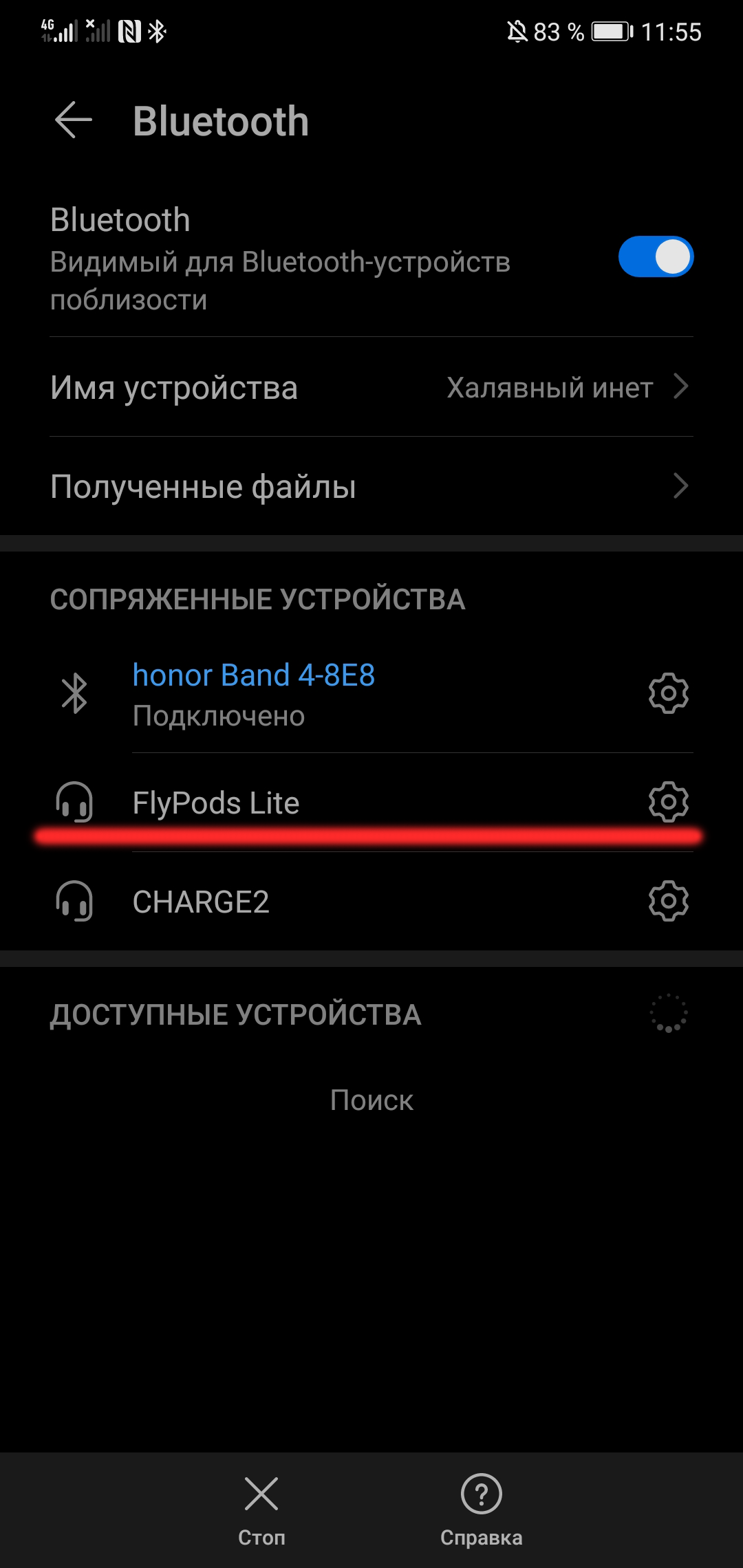
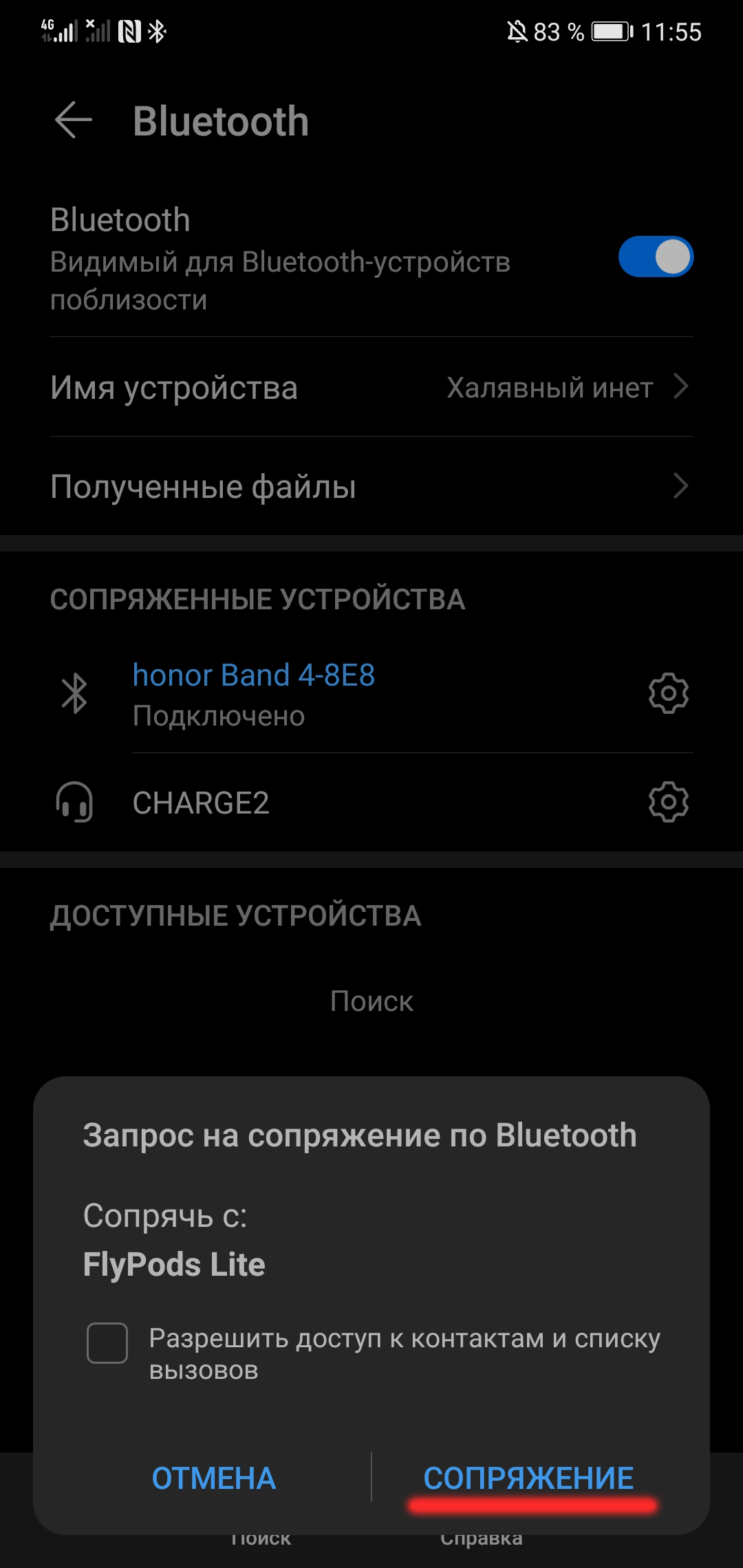
В будущем подключение между наушниками и телефоном будет происходить автоматически. Сразу нескольким устройствам подключиться нельзя. К PC (компьютер) подключаются без проблем, если есть функция Bluetooth.
Как пользоваться
- Двойное касание по правому наушнику – ставит музыку на паузу, либо же продолжает проигрывать;
- Ответить или завершить вызов — осуществляется двойным касанием по левому наушнику;
- Для вызова помощника — необходимо один раз нажать по левому наушнику;
- Вытащив любой наушник из уха, трек автоматически ставится на паузу, а для воспроизведения, как я говорил выше (1 пункт), нужно сделать двойной клик по правому.
Подробнее о наушниках
Ходил с ними очень долгое время и могу сказать, что они не вызывали в ушах дискомфорта при длительном эксплуатации. Не знаю, но, либо амбушюры идущие как «маленькие» для моих ушек кажутся большими, либо же, что-то не так с моими ушами, так как бывало (редко) что они выпадали из ушек. В связи с чем, для меня было проблематично заниматься в них спортом.
Гулял в них во время дождя, после чего, никаких проблем не было. Много раз ронял и всё обходилось, кроме одного случая (ситуация с кошкой). Магниты в кейсах мощные, поэтому наушники крепко держаться. Перевернув открытый кейс, наушники не выпадут.


Спереди наушников находится индикатор, указывающий уровень зарядки кейса. Могу ошибаться, но красный загорается, когда уровень заряда остается меньше 20%, а зеленый больше 20%. Уровень заряда наушников можно отследить в смартфоне.



Заражается полностью примерно за
2 часа. Объем аккумулятора каждого наушника — 45 мА*ч, а в кейсе 300 мА*ч. Как заявляют производители, полный заряд наушников должно хватить на 12 часов. Но, по моим меркам их хватает примерно на
С другой стороны расположен порт micro USB для зарядки.


Отметки в наушниках «R» и «L» присутствуют. Различить в темноте, будет довольно не просто. Проще сориентироваться по расположению наушников в кейсе, то есть наушник слева — для правого уха, а правый наушник — для левого.
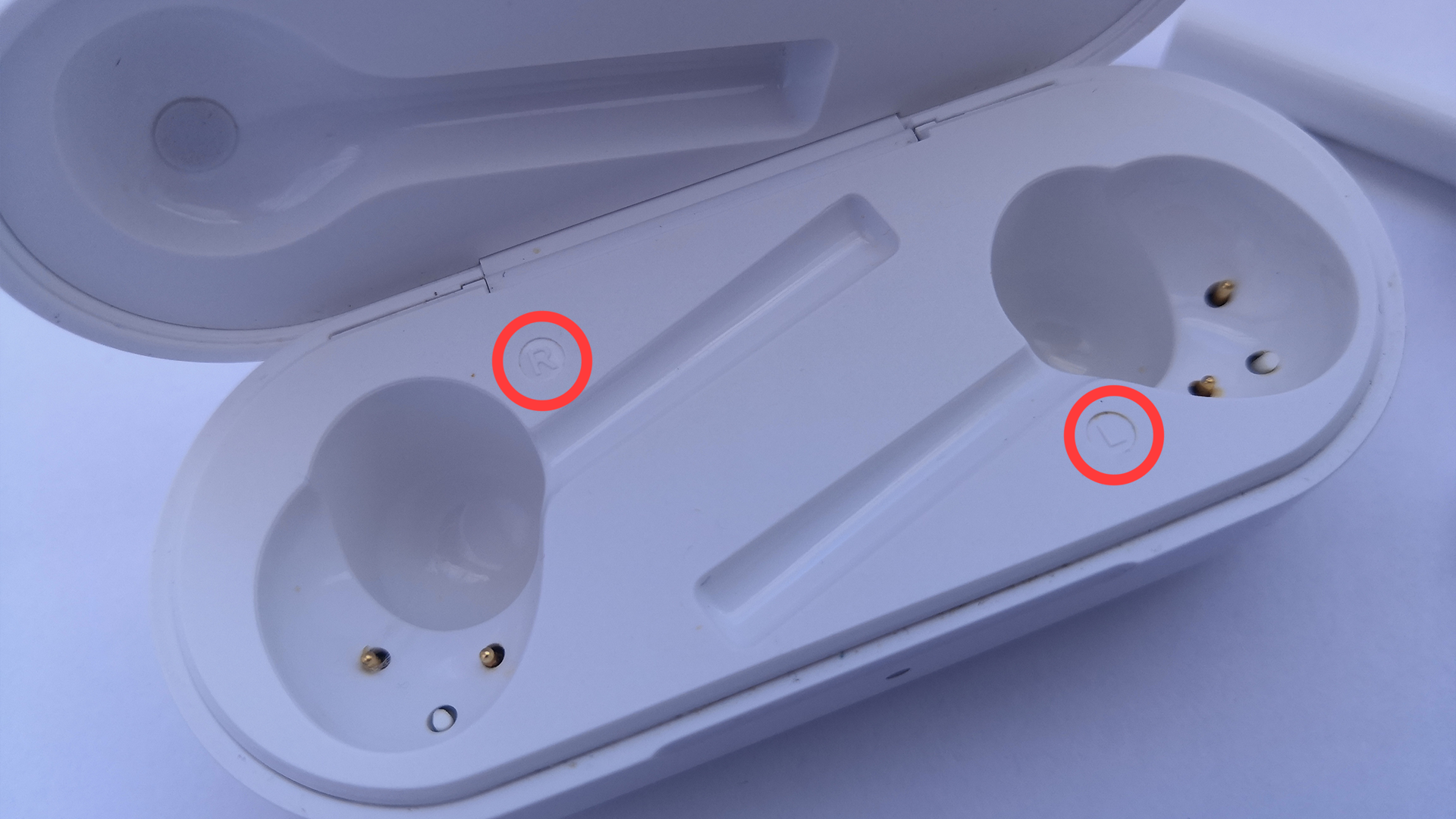

Общее впечатление от звука положительное. Чёткий бас, но не слишком глубокий и несильный. Средние частоты преобладают, местами их слишком много. Высокие тона выражены хуже, которые могли бы быть немного сильнее. Классика звучала прекрасно, а рок — хорошо. Считаю, что звук на достойном уровне.
Микрофон
Микрофон наушников FlyPods Lite, я бы сказал, что на среднем уровне, так как в шумных местах в них будет довольно не комфортно разговаривать. Шумоподавление есть, но работает не на высоком уровне. А так, находясь, например дома, в них комфортно вести беседы. На улице приятно разговаривать, только если нету сильного ветра.

После релиза они стоили в районе 5 тысяч рублей. Спустя некоторое время, компания Huawei начали дарить эти самые наушники в качестве подарка с новым приобретенным телефоном от Huawei. Конечно, многие кому не нравятся внутриканальные наушники, начали их продавать в Avito, Юла и т. д. Где, конечно же, сам их приобрел за 3800 рублей (новые). А сейчас их можно приобрести в районе 4к рублей.
Недостатки
- К сожалению, нельзя переключать музыку и изменять громкость с помощью сенсора наушников;
- При просмотре видео, один-два раза бывало, что звук отставал от видео;
- Также был такой момент, что один из наушников отстает. Решение: поместить наушники в кейс, закрыть, достать обратно и воля.
- Трудности с размерами амбушюр, так как надев самые маленькие, они всё равно для моих ушек кажутся большими;
- Микрофон
- Поддержка только Bluetooth версии 4.2.
Вывод
Они хороши, если у вас уже был опыт с вакуумными наушниками и они Вам понравились. Тогда, да, действительно наушники Вам идеально подойдут. Они отлично справляются со своей задачей. На счет себя скажу, что мои уши плохо контактируют с вакуумными наушниками, поэтому я теперь всегда беру только вставные наушники.
Об авторе
Подписывайтесь на мой новый YouTube канал, где публикуются обзоры в формате видео.
Источник
Инструкция для беспроводных наушников Honor Flypods Lite

Внешний вид bluetooth наушников Honor Flypods Lite


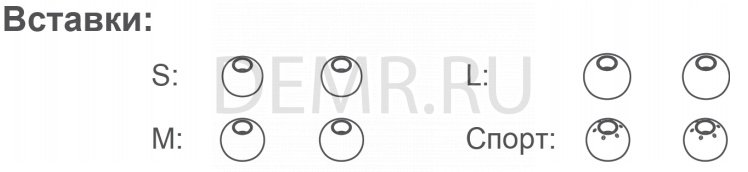
✓ В комплект поставки входит три пары съемных вставок малого (S), среднего (M) и большого (L) размера, а также специальные вставки для занятий спортом.
✓ В комплект поставки входит одна пара съемных резиновых колец (для каждого наушника).
Как включить наушники Honor Flypods Lite
Чтобы включить наушники FlyPods, включите зарядный чехол.
Поместите наушники FlyPods в зарядный чехол, откройте крышку зарядного чехла, нажмите и удерживайте функциональную кнопку 2 секунды, пока не загорится индикатор и не начнет мигать синим. После этого зарядный чехол и наушники FlyPods включатся и перейдут в режим сопряжения. Если индикатор не загорается, зарядите зарядный чехол и повторите попытку.
Подключение беспроводных наушников Honor Flypods Lite к телефону
1. Откройте зарядный чехол (оба наушника Honor FlyPods Lite должны быть в чехле), нажмите и удерживайте функциональную кнопку 2 секунды, пока не загорится индикатор и не начнет мигать синим. Наушники FlyPods перешли в режим сопряжения.

2. Включите Bluetooth на телефоне и сопрягите его с Bluetooth-наушниками FlyPods Lite.

На качество Bluetooth-соединения могут влиять электромагнитные помехи, которые могут помешать установлению сопряжения между телефоном и наушниками FlyPods, привести к разрыву соединения с наушниками FlyPods или невозможности воспроизведения звука.
Автоматическое повторное подключение наушников Honor Flypods Lite
Когда наушники FlyPods в зарядном чехле, при открытии крышки зарядного чехла они автоматически подключаются к телефону, с которым последним было установлено сопряжение.
На телефоне должен быть включен Bluetooth, телефон должен находиться в зоне действия Bluetooth наушников FlyPods.
Порядок повторного подключения
Наушники Honor Flypods Lite отключаются от телефона из-за выхода из зоны действия Bluetooth.
✓ Если вы вернетесь в зону действия Bluetooth в течение 10 минут, наушники FlyPods автоматически подключаться к телефону.
✓ Если вы возвращаетесь в зону действия Bluetooth в течение 10–30 минут, вам необходимо будет подключиться к телефону вручную.
✓ Если вы не возвращаетесь в зону действия Bluetooth в течение 30 минут, наушники FlyPods переходят в режим гибернации. Чтобы активировать наушники FlyPods и повторно подключиться к телефону после возврата в зону действия Bluetooth, наденьте наушники.
Если наушники FlyPods не подключаются к телефону автоматически, подключите их вручную на экране установления Bluetooth-соединения телефона.
Как пользоваться bluetooth наушниками Honor Flypods Lite
Вызовы
Дважды коснитесь наушника Honor Flypods Lite, чтобы ответить на входящий вызов или завершить текущий разговор.
Эта функция будет работать корректно, только если вы правильно наденете наушники FlyPods. В случае некорректной обработки вызова отрегулируйте положение наушников FlyPods в ушах.
Управление воспроизведением музыки
✓ Если Вы не разговариваете, дважды коснитесь правого наушника, чтобы включить или приостановить воспроизведение музыки.
✓ Извлечение наушника приостанавливает воспроизведение композиции.
Эта функция будет работать корректно, только если вы правильно наденете наушники FlyPods.

Активация голосового помощника
Дважды коснитесь левого наушника, чтобы активировать голосового помощника.
Эта функция будет работать корректно, только если вы правильно наденете наушники FlyPods.
Сброс настроек наушников Honor Flypods Lite на заводские
1. Поместите наушники FlyPods в зарядный чехол и убедитесь, что крышка зарядного чехла открыта.
2. Нажмите и удерживайте функциональную кнопку на зарядном чехле 10 секунд или дольше, пока индикатор не начнет попеременно мигать красным, зеленым и синим. На наушниках FlyPods восстановлены заводские настройки.
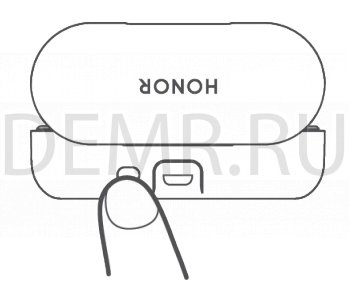
Как заряжать наушники Honor Flypods Lite
Зарядка наушников FlyPods
✓ Когда наушники FlyPods в зарядном чехле, индикатор на чехле мигает синим, затем гаснет. После этого наушники FlyPods переходят в режим зарядки.
Зарядка зарядного чехла (кейса) Honor Flypods Lite
✓ Когда индикатор на зарядном чехле мигает красным, уровень заряда батареи низкий, зарядный чехол необходимо зарядить.
✓ Когда индикатор на зарядном чехле загорается зеленым во время зарядки, зарядный чехол заряжен.
Установка мобильного приложения для наушников Honor Flypods Lite
Отсканируйте с помощью телефона нижеприведенный QR-код, чтобы загрузить и установить последнюю версию ПО наушников FlyPods. Новые версии ПО для наушников FlyPods предоставляются периодически.

Характеристики беспроводных наушников Honor Flypods Lite
Модель Honor FlyPods Lite
Функция гарнитуры есть
Минимальная воспроизводимая частота 20 Гц
Максимальная воспроизводимая частота 20000 Гц
Микрофон есть
Расположение микрофона в корпусе
Версия Bluetooth 4.2
Время автономной работы до 3 ч
Радиус беспроводной связи 10 м
Степень пылевлагозащиты IP IP54
Особенности, дополнительно функция быстрой зарядки
Вес 11 г
Источник
Как подключить наушники Honor Flypods Lite к телефону
Подключение беспроводных наушников Honor Flypods Lite к телефону

1. Откройте зарядный чехол (оба наушника Honor FlyPods Lite должны быть в чехле), нажмите и удерживайте функциональную кнопку 2 секунды, пока не загорится индикатор и не начнет мигать синим. Наушники FlyPods перешли в режим сопряжения.

2. Включите Bluetooth на телефоне и сопрягите его с Bluetooth-наушниками FlyPods Lite.

На качество Bluetooth-соединения могут влиять электромагнитные помехи, которые могут помешать установлению сопряжения между телефоном и наушниками FlyPods, привести к разрыву соединения с наушниками FlyPods или невозможности воспроизведения звука.
Автоматическое повторное подключение наушников Honor Flypods Lite
Когда наушники FlyPods в зарядном чехле, при открытии крышки зарядного чехла они автоматически подключаются к телефону, с которым последним было установлено сопряжение.
На телефоне должен быть включен Bluetooth, телефон должен находиться в зоне действия Bluetooth наушников FlyPods.
Порядок повторного подключения
Наушники Honor Flypods Lite отключаются от телефона из-за выхода из зоны действия Bluetooth.
✓ Если вы вернетесь в зону действия Bluetooth в течение 10 минут, наушники FlyPods автоматически подключаться к телефону.
✓ Если вы возвращаетесь в зону действия Bluetooth в течение 10–30 минут, вам необходимо будет подключиться к телефону вручную.
✓ Если вы не возвращаетесь в зону действия Bluetooth в течение 30 минут, наушники FlyPods переходят в режим гибернации. Чтобы активировать наушники FlyPods и повторно подключиться к телефону после возврата в зону действия Bluetooth, наденьте наушники.
Если наушники FlyPods не подключаются к телефону автоматически, подключите их вручную на экране установления Bluetooth-соединения телефона.
Источник
Наушники-вкладыши мой не самый любимый форм-фактор. Я предпочитаю большие конструкции и, что не менее важно, покрытые приятной тканью, которая не нагревается летом. Однако, когда появилась возможность проверить интратекальные наушники Honor FlyPods Lite, я сразу согласился. Перспектива избавления от большого футляра из багажа была слишком заманчивой.
Купить Honor FlyPods Lite выгоднее на AliExpress
Посмотреть
Honor FlyPods Lite — это полностью беспроводные наушники. Они соединяются по bluetooth как со смартфоном, так и любым другим устройством. По форме напоминают AirPods.
Внешний вид bluetooth наушников Honor Flypods Lite

✓ В комплект поставки входит три пары съемных вставок малого (S), среднего (M) и большого (L) размера, а также специальные вставки для занятий спортом. ✓ В комплект поставки входит одна пара съемных резиновых колец (для каждого наушника).
Купившие Honor Flypods Lite также покупают
Читайте полностью — Лучшие Bluetooth наушники (достоинства, где купить, характеристики) — Ссылка: Рейтинг. Топ 30 bluetooth наушников 2022. Купить, характеристики
Что в коробке?
В маленькой коробке, типичной для Honor зелено-синего цвета, мы находим маленький футляр. Кейс также является зарядным устройством и аккумулятором. В комплекте есть также документация и набор дополнительных силиконовых амбушюр.
Последний состоит из стандартных размеров S и L (M установлен на наушниках), спортивных M (с перфорацией) и пары запасных силиконовых резинок, уменьшающих проскальзывание и вероятность выпадения наушников из ушей. Имеется также кабель micro-USB, но он настолько короткий, что совсем не подходит для удобного использования.

1. Откройте зарядный чехол (оба наушника Honor FlyPods Lite должны быть в чехле), нажмите и удерживайте функциональную кнопку 2 секунды, пока не загорится индикатор и не начнет мигать синим. Наушники FlyPods перешли в режим сопряжения.

2. Включите Bluetooth на телефоне и сопрягите его с Bluetooth-наушниками FlyPods Lite.

На качество Bluetooth-соединения могут влиять электромагнитные помехи, которые могут помешать установлению сопряжения между телефоном и наушниками FlyPods, привести к разрыву соединения с наушниками FlyPods или невозможности воспроизведения звука.
Автоматическое повторное подключение наушников Honor Flypods Lite
Когда наушники FlyPods в зарядном чехле, при открытии крышки зарядного чехла они автоматически подключаются к телефону, с которым последним было установлено сопряжение.
На телефоне должен быть включен Bluetooth, телефон должен находиться в зоне действия Bluetooth наушников FlyPods.
Порядок повторного подключения
Наушники Honor Flypods Lite отключаются от телефона из-за выхода из зоны действия Bluetooth.
✓ Если вы вернетесь в зону действия Bluetooth в течение 10 минут, наушники FlyPods автоматически подключаться к телефону. ✓ Если вы возвращаетесь в зону действия Bluetooth в течение 10–30 минут, вам необходимо будет подключиться к телефону вручную. ✓ Если вы не возвращаетесь в зону действия Bluetooth в течение 30 минут, наушники FlyPods переходят в режим гибернации. Чтобы активировать наушники FlyPods и повторно подключиться к телефону после возврата в зону действия Bluetooth, наденьте наушники.
Если наушники FlyPods не подключаются к телефону автоматически, подключите их вручную на экране установления Bluetooth-соединения телефона.
Купившие Honor Flypods Lite также смотрят
Читайте полностью — Рейтинг Bluetooth наушников с Aliexpress (достоинства, где купить, характеристики) — Открыть: Рейтинг. Топ 30 bluetooth наушников с Алиэкспресс 2022. Выбрать наушники
О чем нужно знать
Если способы как настроить гарнитуру на телефоне не помогли, стоит упомянуть о факторах, влияющих на конечное качество звука.
Тип подключения
«Классическим» считается вывод звука по кабелю, подключенному в 3,5-мм разъем. Его преимущество в :
- приеме аналогового звука;
- отсутствии обрывов сигнала (если не поврежден провод).
С отказом от 3,5-мм входа, производители начали использовать вместо него USB Type-C разъем. К нему подключают стандартные наушники, используя переходник или модели с USB-C на конце провода. Качество звука остается на прежним уровне, если не использовать «уши» или переходник со встроенными в них ЦАПом и/или усилителем. Из преимуществ такого решения:
- встроенный ЦАП превосходит решение, использованное в процессоре — за исключением флагманских моделей или наличия в устройстве дополнительного ЦАПа от производителя (встречается в смартфонах от LG);
- усилитель позволяет использовать со смартфоном высокоомные наушники вплоть до 600 Ом, в то время как без него это значение ограничивается максимум 60 Ом.
Слушать беспроводные наушники удобнее за счет отсутствия проводов, но протокол Bluetooth имеет ряд ограничений :
- ограниченная дальность передачи звука — до 10 метров на открытом пространстве;
- низкая скорость передачи данных — 2 Мбит/с по протоколу Bluetooth 5.0;
- точка Wi-Fi-доступа или микроволновка может исказить и прервать сигнал.
В дешевых Bluetooth-моделях наблюдаются задержки звука в играх и при просмотре видео.
Форматы аудио и кодеки
Музыка делится на 2 формата :
- Lossless — предоставляет доступ к треку без сжатия или с легкой компрессией, но без потери качества дорожки. К таковым относится Wav, AIFF, BWF, FLAC, ALAC.
- Lossy — сжатый формат передачи аудио, который используют для уменьшения качества исходной композиции в угоду меньшего размера. Наиболее распространенные среди прочих MP3, AAC, WMA, OGG.
Формат трека определяет его :
- Битрейт — указывает, какое количество данных передает трек в одну секунду, чем больше показатель, тем качественнее звук. Среди Lossless этот показатель составляет 400-1411 кбит/сек, у Lossy до — 500 кбит/с.
- Частота выборки — сообщает о частоте записи данных для одной секунды звука. Измеряется в Гц, работает по соотношению больше — лучше. На компакт-дисках частота выборки составляет 44100 Гц.
- Битность записи — определяет глубину трека. Оптимальное значение 16 бит, среднее 24 бита и высокое — 32 бита.
И если проводные варианты смогут воспроизвести Lossless-трек, то беспроводным придется использовать кодеки. Особенность последних в следующем :
- Смартфон кодирует сигнал и передает его на наушники.
- Гарнитура раскодирует полученную информацию и транслирует ее пользователю.
Чтобы использовать aptX или LDAC они должны поддерживаться как смартфоном, так и «ушами».
В 2022 году существует 5 основных кодеков :
- SBC, AAC, aptX/aptX HD — относятся к семейству Lossy, могут передавать сигнал с битрейтом от 192 до 576 кбит/с. Самым продвинутым среди них считается aptX HD, обеспечивающий поддержку глубины 24 бита, частоты выборки 48 кГц и битрейта 576 кбит/с. Одного из этих вариантов хватит, чтобы слушать аудио через стриминговые ресурсы, вроде Яндекс.Музыки, Spotify или YouTube.
- LDAC — самый продвинутый кодек, обеспечивающий передачу звука с 24 бита, 96 кГц и битрейтом до 990 кбит/с. Чтобы его раскрыть, используют сторонний плеер в сочетании с загруженными на устройство аудио в высоком качестве.
За использование в своих продуктах кодеков aptX и LDAC производители должны платить лицензионные отчисления.
Кроме понимания, как настроить гарнитуру на телефоне Андроид, необходимо знать о факторах, влияющих на конечное качество звука. Кроме вышеупомянутых параметров, к ним относится установленная в смартфоне однокристальная система, размер и тип драйверов, использованных в наушниках.
Источник
Как пользоваться bluetooth наушниками Honor Flypods Lite
Вызовы
Дважды коснитесь наушника Honor Flypods Lite, чтобы ответить на входящий вызов или завершить текущий разговор.
Эта функция будет работать корректно, только если вы правильно наденете наушники FlyPods. В случае некорректной обработки вызова отрегулируйте положение наушников FlyPods в ушах.
Управление воспроизведением музыки
✓ Если Вы не разговариваете, дважды коснитесь правого наушника, чтобы включить или приостановить воспроизведение музыки. ✓ Извлечение наушника приостанавливает воспроизведение композиции.
Эта функция будет работать корректно, только если вы правильно наденете наушники FlyPods.
Активация голосового помощника
Дважды коснитесь левого наушника, чтобы активировать голосового помощника.
Эта функция будет работать корректно, только если вы правильно наденете наушники FlyPods.
8.Качество звука
Honor FlyPods звучат весьма неплохо для своего форм-фактора. Если сравнивать с теми же AirPods – у китайцев звук громче, бас чуть лучше очерчен, от чего музыка воспринимается более объёмно.
- НЧ. Не качают, но и не бубнят. Довольно качественный читаемый бас – интересный результат для вкладышей.
- СЧ. Бес «каши». Инструменты более-менее разделяются, есть подобие пространственной ориентации и объёма. Немного приподняты, так как Honor FlyPods – в первую очередь гарнитура, как ни крути.
- ВЧ. Не «пилят», и на том спасибо. Бывают пики, но не критично.

Honor FlyPods цвета
В целом, звук Honor FlyPods – это их явно сильная сторона. Нет, аудиофилам опять можно расслабиться, но «среднестатистический меломан» будет доволен.
Сброс настроек наушников Honor Flypods Lite на заводские
1. Поместите наушники FlyPods в зарядный чехол и убедитесь, что крышка зарядного чехла открыта.
2. Нажмите и удерживайте функциональную кнопку на зарядном чехле 10 секунд или дольше, пока индикатор не начнет попеременно мигать красным, зеленым и синим. На наушниках FlyPods восстановлены заводские настройки.

Купившие Honor Flypods Lite также интересуются
Ознакомьтесь полностью — Топ Wi-Fi Smart камер (преимущества, где купить, характеристики) — Открыть: Рейтинг. Топ 17 умных камер видеонаблюдения. Основные преимущества, где купить…
Проблемы, с которыми может столкнуться пользователь при подключении
- Случается, что не происходит автоматического распознавания гарнитуры. В этом случае рекомендуется выполнить процедуры подключения вручную. Также в мобильном устройстве может случиться сбой ОС Android. Можно попробовать перезагрузить смартфон.
- В наушниках воспроизводится некачественный звук. Это может быть связано с ошибкой протокола. Для устранения неполадки, можно выполнить перезагрузку обоих устройств, и вновь выполнить синхронизацию.
Также не стоит забывать о правилах использования. Необходимо следить за уровнем заряда гарнитуры, а хранить их нужно в специальном чехле. Это защищает наушники от излишнего загрязнения.
Рекомендуем ознакомиться с инструкцией по наушникам FreeBuds
Характеристики беспроводных наушников Honor Flypods Lite
Модель Honor FlyPods Lite Функция гарнитуры есть Минимальная воспроизводимая частота 20 Гц Максимальная воспроизводимая частота 20000 Гц Микрофон есть Расположение микрофона в корпусе Версия Bluetooth 4.2 Время автономной работы до 3 ч Радиус беспроводной связи 10 м Степень пылевлагозащиты IP IP54 Особенности, дополнительно функция быстрой зарядки Вес 11 г
Читайте Инструкцию по использованию bluetooth наушников Honor Flypods Lite на английском
Время автономной работы
Honor FlyPods обладают не очень впечатляющей автономностью: 3 часа от одной зарядки и до 20 часов с кейсом. При этом первые отзывы на Honor FlyPods говорят о 2,5 часах работы по факту.
Наушники можно заряжать и слушать отдельно. Если вы хотите надеть заряженный наушник и поставить на зарядку второй, то по нему (заряженному) нужно дважды «тапнуть», чтобы он активировался, иначе музыка на него не пойдёт.

Honor FlyPods Type-C
На кейсе есть индикаторы уровня заряда. Даже два варианта. На передней панели несколько диодов – уровень заряда кейса, индикатор внутри показывает разными цветами уровень заряда наушников (зелёный – 80% и больше, оранжевым – до 20%, менее 20% — красным).
Что интересно, уровень заряда Honor FlyPods не отображается в трее на большинстве смартфонов. Около значка Bluetooth иконка «батарейки» появляется только в некоторых телефонов Huawei и… iPhone. С другой стороны, есть фирменное приложение, в котором информацию посмотреть можно. Но оно не переведено. Есть, конечно, неофициальные версии с переводом, но это уже другая история.

Honor FlyPods приложение
Кейс Honor FlyPods заряжается около 2 часов (порт внизу). Сами наушники от кейса – около часа. 15-20 минут зарядки даст дополнительный час работы.
Как подключить наушники Honor Flypods Lite к телефону
Подключение беспроводных наушников Honor Flypods Lite к телефону

1. Откройте зарядный чехол (оба наушника Honor FlyPods Lite должны быть в чехле), нажмите и удерживайте функциональную кнопку 2 секунды, пока не загорится индикатор и не начнет мигать синим. Наушники FlyPods перешли в режим сопряжения.

2. Включите Bluetooth на телефоне и сопрягите его с Bluetooth-наушниками FlyPods Lite.

На качество Bluetooth-соединения могут влиять электромагнитные помехи, которые могут помешать установлению сопряжения между телефоном и наушниками FlyPods, привести к разрыву соединения с наушниками FlyPods или невозможности воспроизведения звука.
Автоматическое повторное подключение наушников Honor Flypods Lite
Когда наушники FlyPods в зарядном чехле, при открытии крышки зарядного чехла они автоматически подключаются к телефону, с которым последним было установлено сопряжение.
На телефоне должен быть включен Bluetooth, телефон должен находиться в зоне действия Bluetooth наушников FlyPods.
Порядок повторного подключения
Наушники Honor Flypods Lite отключаются от телефона из-за выхода из зоны действия Bluetooth.
✓ Если вы вернетесь в зону действия Bluetooth в течение 10 минут, наушники FlyPods автоматически подключаться к телефону.
✓ Если вы возвращаетесь в зону действия Bluetooth в течение 10–30 минут, вам необходимо будет подключиться к телефону вручную.
✓ Если вы не возвращаетесь в зону действия Bluetooth в течение 30 минут, наушники FlyPods переходят в режим гибернации. Чтобы активировать наушники FlyPods и повторно подключиться к телефону после возврата в зону действия Bluetooth, наденьте наушники.
Если наушники FlyPods не подключаются к телефону автоматически, подключите их вручную на экране установления Bluetooth-соединения телефона.
Источник
Как подключить Honor FlyPods к телефону
В данном обзоре мы рассмотрим наушники от компании Хонор. Вы сможете подключить беспроводную гарнитуру Honor FlyPods к вашему мобильному телефону. А также научитесь пользоваться устройством. Ведь каждая модель требует индивидуальный подход.
Обзор беспроводных наушников Honor FlyPods
Беспроводные вкладыши FlyPods от китайского популярного производителя Honor созданы по образу и подобию Apple AirPods. Они также имеют кейс, в который помещаются оба наушника. На нём можно обнаружить четыре световых индикатора, которые отображают уровень заряда самого кейса.

Так как он служит станцией для подзарядки. С его помощью можно заряжать устройство без сети или любого другого источника питания.
На его корпусе также расположена кнопка. При её нажатии распространяется сигнал о готовности наушников Honor FlyPods к сопряжению с мобильным телефоном. Если наушники находятся в кейсе. Индикатор есть не только на внешней стороне кейса, но и внутри на панели с отверстиями для помещения вкладышей.

Этот индикатор говорит нам о количестве заряда самих наушников.
| Цвет индикатора: | Процент заряда: |
|---|---|
| Красный. | Менее 20%. |
| Жёлтый. | Более 20% и меньше 80%. |
| Зелёный. | Более 80%. |
Honor FlyPods имеют обтекаемую форму. Но это не способствует выпадению их из ушей. Они отлично сидят даже при беге. На конце ножки находится микрофон. Никаких проблем при его тестировании обнаружено не было. Он отлично различает голосовые команды. А на другом конце (не важно, через гарнитуру или телефон) наш голос чётко слышит собеседник.
Каким образом подключить гарнитуру Honor FlyPods к телефону
При этом индикатора под крышкой кейса должен загореться голубым цветом.
Дальнейший порядок действий:
Теперь, когда вы будете класть устройство в кейс, они автоматически будут пропадать из списка подключенных. А когда вы достанете их из кейса и положите в уши, наушники FlyPods Хонор автоматически подключатся к вашему смартфону.

Особенности использования наушников Honor FlyPods
В отличие от других китайских производителей наушников TWS похожих на AirPods, Honor реализовала в FlyPods собственный набор функций. Левый и правый наушники разделяют обязанности по управлению проигрыванием. Например, взяв в руки левый и прикоснувшись быстро два раза к его сенсорной панели, у вас получится вызвать голосового помощника.

А если нажать один раз по кнопке на правом наушнике, вы остановите проигрывание трека в музыкальном плеере на телефоне.
Снова нажмите по правому вкладышу Хонор два раза, если ваш номер в данный момент вызывает другой абонент. И вы сможете говорить с ним, не обращаясь к кнопкам на мобильном телефоне. К сожалению, у нас нет возможности изменить назначение сенсорных кнопок и установить свой порядок к определённым функциям. Зато мы сможем быстро привыкнуть к текущим функциям и вовремя реагировать в определённых ситуациях.

Есть в FlyPods от Honor и другие недостатки. К примеру, у нас нет возможности точно определить уровень заряда на наушниках через панель Bluetooth. Не отображается эта информация и в панели быстрого доступа. Лишь индикаторы указывают на критический или средний его уровень. Хотя этот недостаток мы можем восполнить мобильным приложением для телефона из Google Play. Фирменной программы пока что в маркете нет, но вы можете самостоятельно найти любую другую при помощи строки поиска.
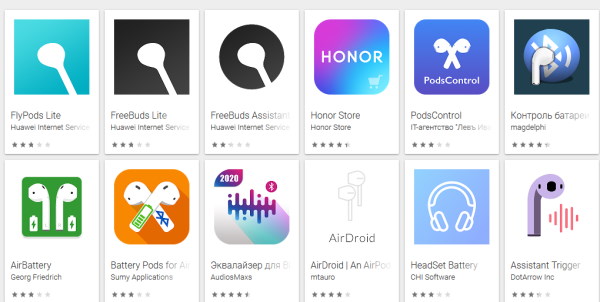
Почему не подключаются гарнитура к телефону
Нередко пользователям приходится сталкиваться с проблемами при подключении FlyPods. Это может происходить по невнимательности, ведь при сопряжении оба наушника должны быть заряженными. Попробуйте также убрать из списка подключенные по блютуз устройства в телефоне, если вы ими не пользуетесь в данный момент.
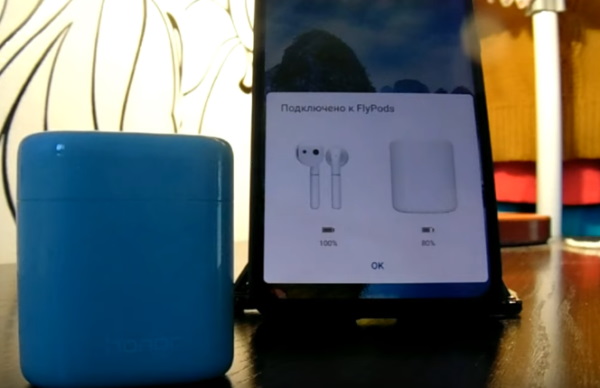 Расположите устройства близко друг к другу
Расположите устройства близко друг к другу
После чего нажмите на корпусе единственную кнопку для сопряжения и удерживайте до тех пор, пока не появится синий или голубой индикатор. Кейс наушников также должен иметь достаточный заряд аккумулятора. Таким образом, выполнить сопряжение Honor FlyPods со смартфоном просто, если правильно соблюдать алгоритм действий.
Источник
Что делать если наушники Honor FlyPods Lite не подключаются?
Чтобы активировать наушники FlyPods и повторно подключиться к телефону после возврата в зону действия Bluetooth, наденьте наушники. Если наушники FlyPods не подключаются к телефону автоматически, подключите их вручную на экране установления Bluetooth-соединения телефона.
Как настроить наушники FlyPods Lite?
Как включить наушники Honor Flypods Lite
Поместите наушники FlyPods в зарядный чехол, откройте крышку зарядного чехла, нажмите и удерживайте функциональную кнопку 2 секунды, пока не загорится индикатор и не начнет мигать синим. После этого зарядный чехол и наушники FlyPods включатся и перейдут в режим сопряжения.
Почему телефон не видит наушники Honor?
Не подключается
Еще одна причина, по которой Honor не видит наушники – это сбой системы. Решение по устранению проблемы – это переустановка настроек. Для этого зайдите в меню, найдите раздел настройки. Затем перейдите в отдел Восстановление и сброс, бывает, что раздел называется Архивация и сброс.
Как сбросить FlyPods до заводских настроек?
Поместите наушники FlyPods в зарядный чехол и убедитесь, что крышка зарядного чехла открыта. 2. Нажмите и удерживайте функциональную кнопку на зарядном чехле 10 секунд или дольше, пока индикатор не начнет попеременно мигать красным, зеленым и синим. На наушниках FlyPods восстановлены заводские настройки.
Какое количество времени работают Honor FlyPods Lite от одного заряда при воспроизведении музыки?
В наушниках установлен аккумулятор 55 мАч, а емкость батареи кейса 300 мАч. Это позволяет наушникам играть в течение 3 часов от одного заряда, и еще несколько раз их можно будет подзарядить от кейса. Это обеспечивает примерно 12 часами автономного использования наушников, что является средним значением.
Как настроить FlyPods?
Подключить FlyPods можно к устройствам на iOS и Android. Для этого стоит открыть кейс и зажать кнопку сзади до тех пор, пока диод уведомлений не начнёт мигать белым цветом. Далее находим устройство в смартфоне и подключаемся. Наушники получили новейший стандарт Bluetooth 5.0.
Что делать если телефон не видит наушники Bluetooth?
Зайдите в настройки телефона и убедитесь, что Bluetooth активирован и время видимости устройства выставлено правильно. Время видимости устанавливается в дополнительных настройках. В отдельных моделях телефонов они так и называются «Время видимости устройства», а где-то «Тайм-аут обнаружения».
Почему устройство не видит наушники?
Причин, почему телефон не видит наушники, довольно много. Проблема может заключаться в неверно подобранном протоколе Bluetooth (блютуз), технически неисправном разъеме, сбое прошивки телефона или вовсе в разной конструкции.
Как восстановить сопряжение блютуз?
Перейдите в меню Настройки > Bluetooth. Нажмите на значок Настройки рядом с названием сопряженного устройства Bluetooth. Проверьте наличие желаемой функции в списке.
Почему айфон не видит проводные наушники?
Как правило, причиной того, что Айфон не видит проводные наушники — становится неисправный разъем. … Кроме проблемы с разъемом, причиной может стать также поломка аудиокодека (звуковой микросхемы Айфона). В таком случае звук пропадет не только в наушниках, но и в динамиках.
Как подключить проводные наушники к Хонор 20?
Нажмите и удерживайте кнопку на наушниках, пока она не загорится и не начнет мигать (в коробке с любыми ушами есть инструкция). Теперь включите Bluetooth в смартфоне, для этого нужно кликнуть по кнопке. Если функция Bluetooth включена, то все выглядит как на скриншоте выше.
Что делать если телефон не видит наушники?
Причиной того, что наушники не определяются, может быть системный сбой. Устранить его можно радикальным способом — сбросом настроек. Откройте главное меню Android и зайдите в Настройки. Перейдите в раздел «Восстановление и сброс» или «Архивация и сброс» (в зависимости от марки телефона).
Как сбросить настройки наушников Honor Choice?
Для сброса наушников к заводским настройкам необходимо поместить их в зарядный кейс и в течении десяти секунд удерживать пальцы на сенсорных панелях. После этого наушники “забудут” своё последнее сопряжение и могут быть подключены к любому другому устройству. Можно ли управлять громкостью с помощью Honor Choice?
Как сбросить настройки Honor Magic Earbuds?
Чтобы сбросить настройки наушников Huawei Honor Magic Earbuds, откройте зарядный чехол (кейс), нажмите и удерживайте функциональную кнопку 10 секунд.
Сколько стоят беспроводные наушники Хонор?
В каталоге интернет-магазина МТС широкий выбор различных моделей наушников Honor, их стоимость начинается от 2990 рублей.
…
Мы отобрали пять лучших наушников Honor 2021 года:
Источник
Что делать если Flypods не подключается?
Как подключить наушники Honor FlyPods Lite?
Как включить наушники Honor Flypods Lite
Поместите наушники FlyPods в зарядный чехол, откройте крышку зарядного чехла, нажмите и удерживайте функциональную кнопку 2 секунды, пока не загорится индикатор и не начнет мигать синим. После этого зарядный чехол и наушники FlyPods включатся и перейдут в режим сопряжения.
Как подключить Honor FlyPods?
Подключить FlyPods можно к устройствам на iOS и Android. Для этого стоит открыть кейс и зажать кнопку сзади до тех пор, пока диод уведомлений не начнёт мигать белым цветом. Далее находим устройство в смартфоне и подключаемся. Наушники получили новейший стандарт Bluetooth 5.0.
Как перезагрузить наушники FlyPods Lite?
Сброс настроек наушников Honor Flypods Lite на заводские
Нажмите и удерживайте функциональную кнопку на зарядном чехле 10 секунд или дольше, пока индикатор не начнет попеременно мигать красным, зеленым и синим. На наушниках FlyPods восстановлены заводские настройки.
Как сбросить наушники Honor Flypods Lite?
Сброс настроек наушников Honor Flypods Lite на заводские
Нажмите и удерживайте функциональную кнопку на зарядном чехле 10 секунд или дольше, пока индикатор не начнет попеременно мигать красным, зеленым и синим. На наушниках FlyPods восстановлены заводские настройки.
Как подключить Хонор наушники?
Как подключить наушники Honor Sport AM61 к телефону?
Как подключить блютуз наушники Хонор к телефону?
Поместите наушники в зарядный чехол и не закрывайте его. Нажмите и удерживайте кнопку на зарядном чехле 2 секунды, пока внутренний индикатор не начнет мигать белым. На смартфоне перейдите в раздел Настройки > Bluetooth, найдите имя наушников в списке доступных устройств и нажмите на него, чтобы подключить наушники.
Как сбросить настройки блютуз гарнитуры?
После выключения наушников коснитесь обоих наушников и удерживайте в течение 10 секунд. В течение этого времени один из наушников загорится белым цветом, затем оба наушника будут попеременно мигать красным и зеленым, далее отпустите наушники. Такая индикация означает, что сброс настроек выполнен успешно.
Как сбросить наушники Хуавей?
Поместите наушники в зарядный чехол и оставьте чехол открытым. Нажмите и удерживайте кнопку на зарядном чехле в течение 10 секунд, пока индикатор не начнет мигать красным, затем отпустите кнопку. Если индикатор начал мигать белым, это означает, что заводские настройки наушников были восстановлены.
Как сбросить наушники Huawei FreeBuds?
Сброс настроек до заводских на наушниках Huawei FreeBuds
Нажмите и удерживайте функциональную кнопку 10 секунд или дольше. Мигающий красным, зеленым и синим индикатор указывает на то, что процесс восстановления заводских настроек завершен.
Как обновить наушники FreeBuds Lite?
Для обновления прошивки следуйте этой инструкции:
Как обновить наушники Huawei FreeBuds?
На телефоне выберите карточку, соответствующую модели ваших наушников, чтобы открыть экран настроек наушников. Нажмите Обновление ПО. Если обновление доступно, нажмите на кнопку ЗАГРУЗИТЬ И ОБНОВИТЬ. Когда обновление будет завершено, закройте зарядный чехол и подождите 10 минут.
Как обновить Huawei FreeBuds 3i?
Чтобы обновить наушники TWS, все, что вам нужно сделать, это открыть специальное приложение. AI Life и вставьте Huawei FreeBuds 3i внутри зарядного футляра. Оставь дома и в приложении выберите опцию проверки обновлений. Как только вы обнаружите обновление, вы можете продолжить загрузку и установку.
Источник
Обзор беспроводных наушников Honor FlyPods Lite
Начало
Приветыч всем! Данная модель беспроводных наушников появилась ещё в декабре 2018 года. Сам их приобрел в 19 году и получается, что на руках они примерно 2 года. Могу сразу ответить на вопрос, работают ли они до сих пор? Да, на половину, имею ввиду только один наушник. Причина: кошечка уронила их с не маленькой высоты, после чего и перестал работать один наушник, но не до конца, а просто начал очень тихо звучать. Также хочется отметить, что в наушниках не хватает резинки (отмечено на фото ниже) из-за чего они теряют свою красоту. Постараюсь всё рассказать о этих наушниках, поехали!
Содержание
Где купить?
Характеристики
| Доступные цвета | черный, белый и мятный |
| Размеры (ШхВхТ) | 45 x 50,5 x 24,5 мм |
| Тип устройства | беспроводные наушники |
| Микрофон | есть |
| Тип | внутриканальные |
| Технология | динамические |
| Диапазон воспроизводимых частот | 20-20000 Гц |
| Вес | 20 г |
| Вес (одного наушника) | 10 г |
| Влагозащита | есть |
| Класс защиты | IP54 |
| Светодиодный индикатор | есть |
| Тип беспроводного соединения | Bluetooth 4.2 |
| Поддержка профилей работы | HFP (Hands-free), A2DP, Headset, AVRCP |
| Радиус действия | 10 м |
| Чувствительность | 110 дБ |
| Сопротивление | 32 Ом |
| Емкость аккумулятора | 45 мА·ч |
| Время работы | 3 ч |
| Время работы от аккумулятора в кейсе | 12 ч |
| Разъем для зарядки кейса | micro USB |
| Емкость аккумулятора кейса | 300 мА·ч |
| Поддержка платформ | Android, iOS |
Комплектации
К сожалению, не смогу показать через фотки, какая была коробка и что было в комплектации, поэтому только в текстовом виде. В комплекте идут: сами наушники, кейс, 3 комплекта амбушюр (отличаются размерами), провод micro-USB (20 см, да-да, он короткий) и инструкция на английском и китайском языке. На фото надеты самые маленькие амбушюры.
Подключение наушников к смартфону
Подключаются они стандартным образом. Необходимо открыть кейс и зажать кнопку (
3 секунд) на обратной стороне кейса:
Для сопряжение нужно активировать Bluetooth в телефоне, далее выбрать наушники FlyPods Lite. Тыкнуть «Начать сопряжение».
В будущем подключение между наушниками и телефоном будет происходить автоматически. Сразу нескольким устройствам подключиться нельзя. К PC (компьютер) подключаются без проблем, если есть функция Bluetooth.
Как пользоваться
Подробнее о наушниках
Ходил с ними очень долгое время и могу сказать, что они не вызывали в ушах дискомфорта при длительном эксплуатации. Не знаю, но, либо амбушюры идущие как «маленькие» для моих ушек кажутся большими, либо же, что-то не так с моими ушами, так как бывало (редко) что они выпадали из ушек. В связи с чем, для меня было проблематично заниматься в них спортом.
Гулял в них во время дождя, после чего, никаких проблем не было. Много раз ронял и всё обходилось, кроме одного случая (ситуация с кошкой). Магниты в кейсах мощные, поэтому наушники крепко держаться. Перевернув открытый кейс, наушники не выпадут.
Спереди наушников находится индикатор, указывающий уровень зарядки кейса. Могу ошибаться, но красный загорается, когда уровень заряда остается меньше 20%, а зеленый больше 20%. Уровень заряда наушников можно отследить в смартфоне.
Заражается полностью примерно за
2 часа. Объем аккумулятора каждого наушника — 45 мА*ч, а в кейсе 300 мА*ч. Как заявляют производители, полный заряд наушников должно хватить на 12 часов. Но, по моим меркам их хватает примерно на
С другой стороны расположен порт micro USB для зарядки.
Отметки в наушниках «R» и «L» присутствуют. Различить в темноте, будет довольно не просто. Проще сориентироваться по расположению наушников в кейсе, то есть наушник слева — для правого уха, а правый наушник — для левого.
Общее впечатление от звука положительное. Чёткий бас, но не слишком глубокий и несильный. Средние частоты преобладают, местами их слишком много. Высокие тона выражены хуже, которые могли бы быть немного сильнее. Классика звучала прекрасно, а рок — хорошо. Считаю, что звук на достойном уровне.
Микрофон
Микрофон наушников FlyPods Lite, я бы сказал, что на среднем уровне, так как в шумных местах в них будет довольно не комфортно разговаривать. Шумоподавление есть, но работает не на высоком уровне. А так, находясь, например дома, в них комфортно вести беседы. На улице приятно разговаривать, только если нету сильного ветра.
После релиза они стоили в районе 5 тысяч рублей. Спустя некоторое время, компания Huawei начали дарить эти самые наушники в качестве подарка с новым приобретенным телефоном от Huawei. Конечно, многие кому не нравятся внутриканальные наушники, начали их продавать в Avito, Юла и т. д. Где, конечно же, сам их приобрел за 3800 рублей (новые). А сейчас их можно приобрести в районе 4к рублей.
Недостатки
Вывод
Они хороши, если у вас уже был опыт с вакуумными наушниками и они Вам понравились. Тогда, да, действительно наушники Вам идеально подойдут. Они отлично справляются со своей задачей. На счет себя скажу, что мои уши плохо контактируют с вакуумными наушниками, поэтому я теперь всегда беру только вставные наушники.
Об авторе
Подписывайтесь на мой Telegram канал, где публикуются новые товары от Xiaomi и скидки на них
Источник